Video Mitschrift
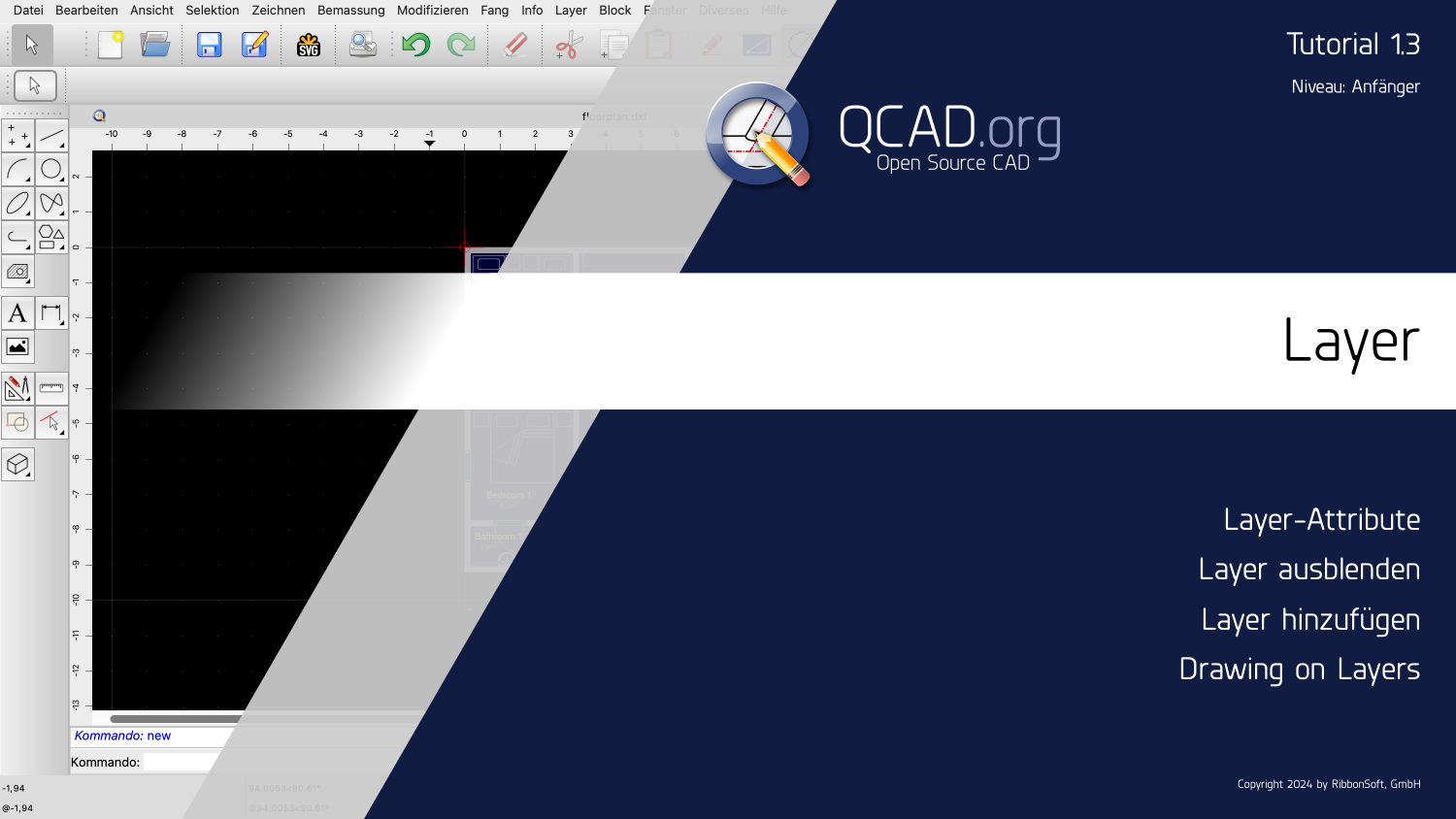
Eines der wichtigsten Konzepte von CAD-Software ist die Verwendung von Layern. Layer helfen dabei, verschiedene Aspekte einer Zeichnung zu organisieren und zu verwalten. In diesem Tutorial werden wir die Layer-Grundlagen in QCAD erforschen und lernen, wie man sie effektiv einsetzt.
Beispielzeichnung: floorplan.dxf
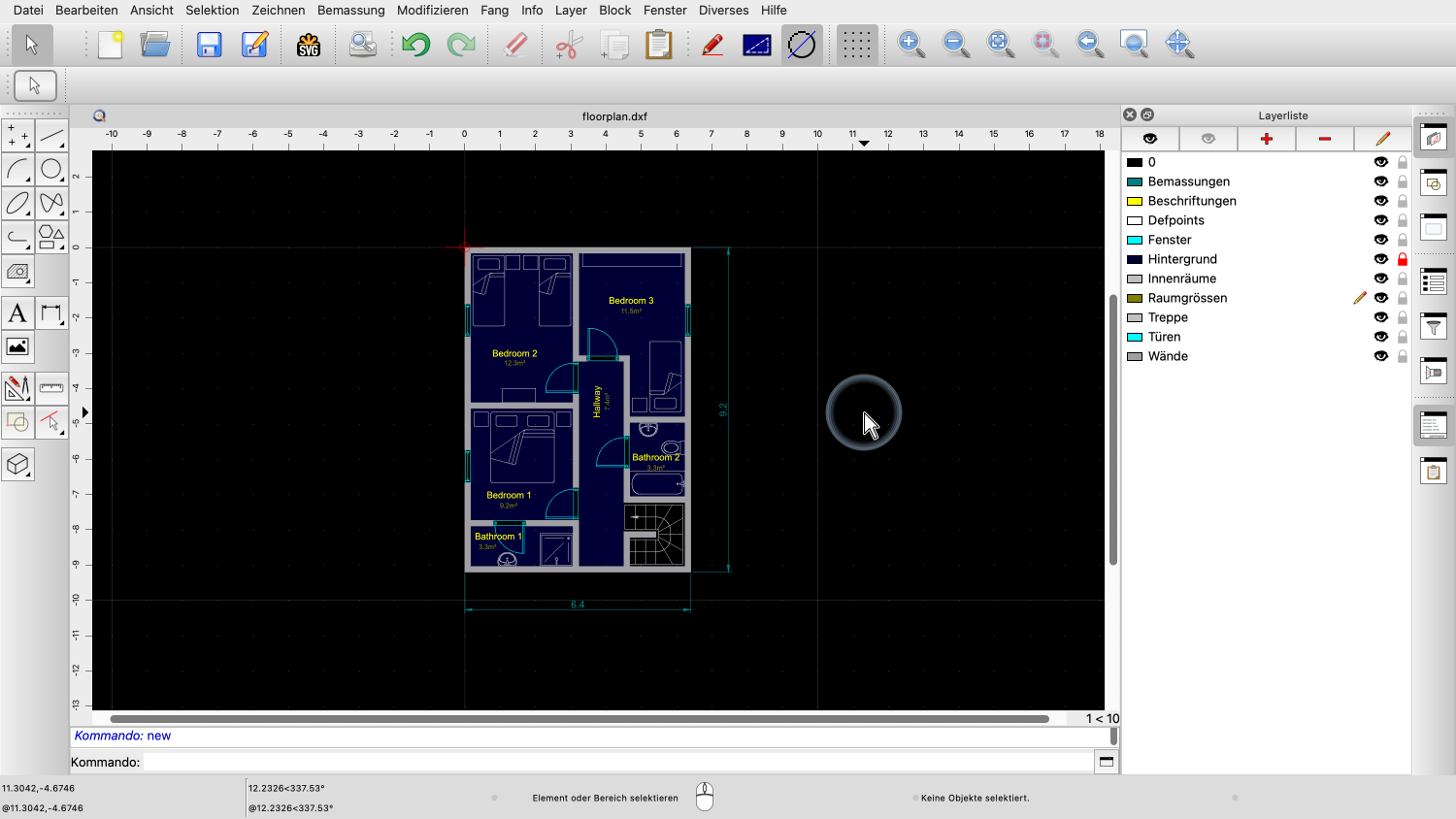
Betrachten wir diese Beispielzeichnung eines einfachen Grundrisses.
Diese Zeichnung wurde mit Hilfe von Layern organisiert.
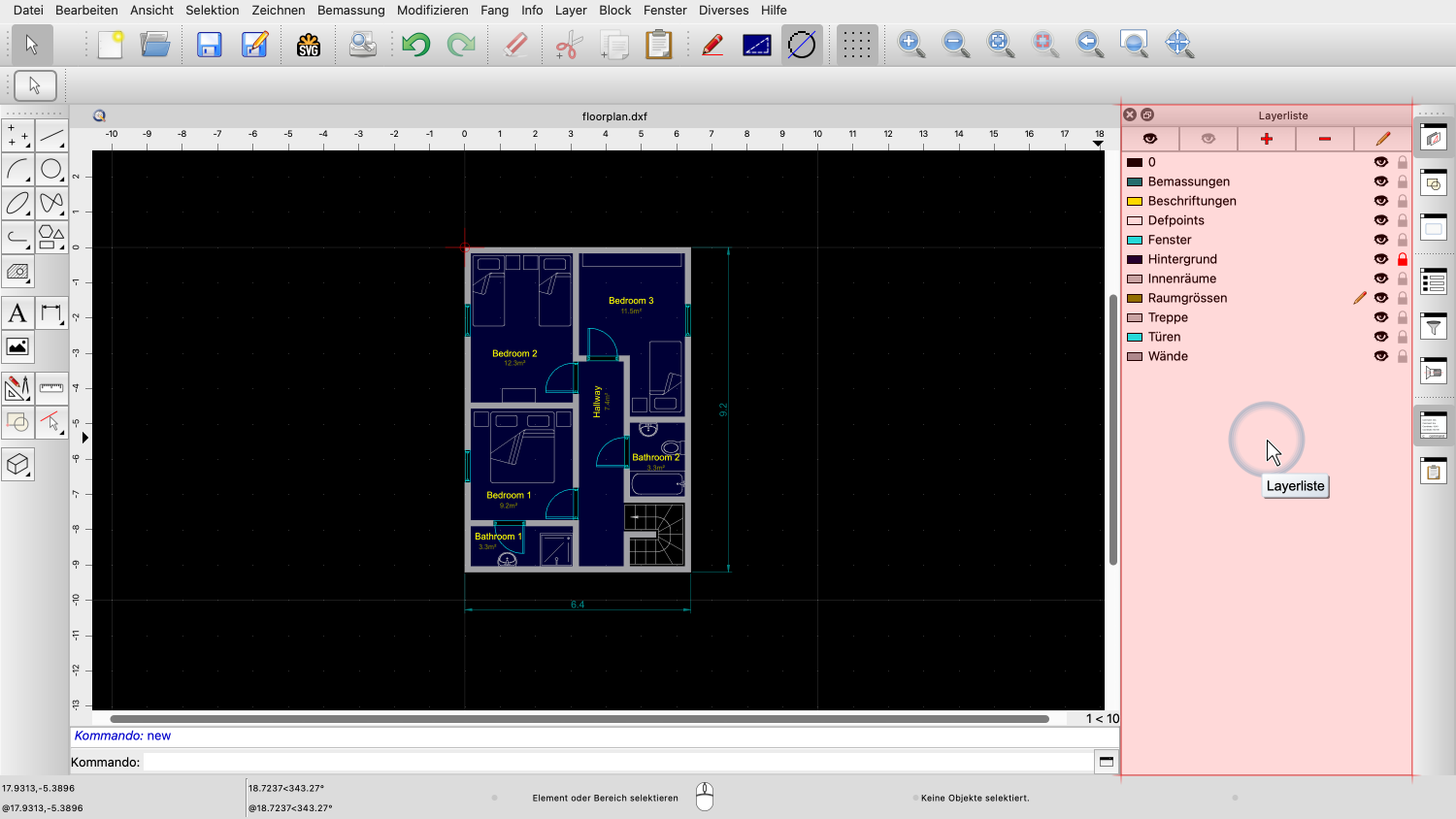
Die Layer dieser Zeichnung sind in der Layerliste rechts zu sehen.
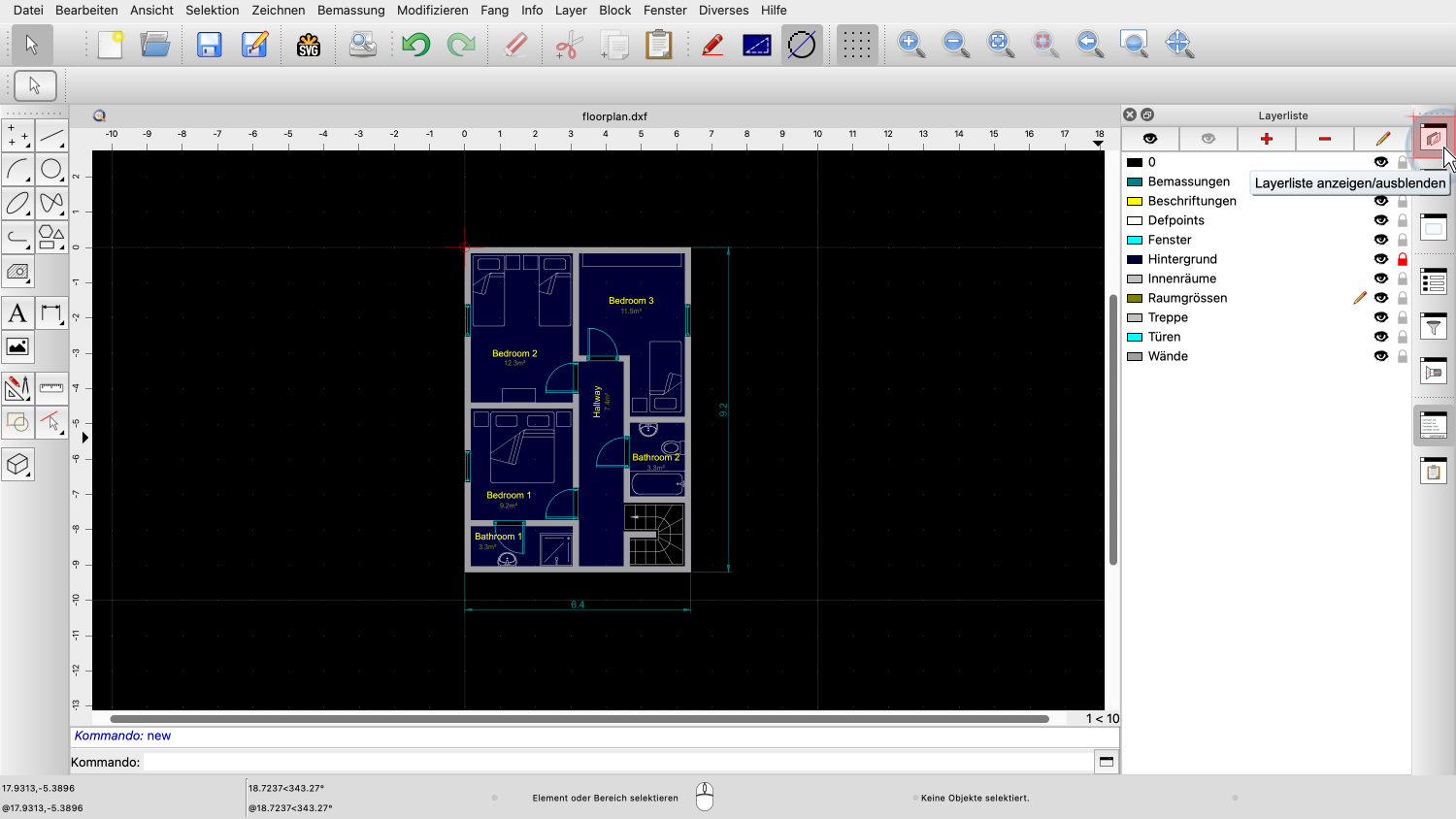
Wenn Sie die Layerliste nicht sehen können, können Sie sie einblenden, indem Sie auf die Schaltfläche ganz oben rechts klicken, um die Anzeige der Layerliste umzuschalten.
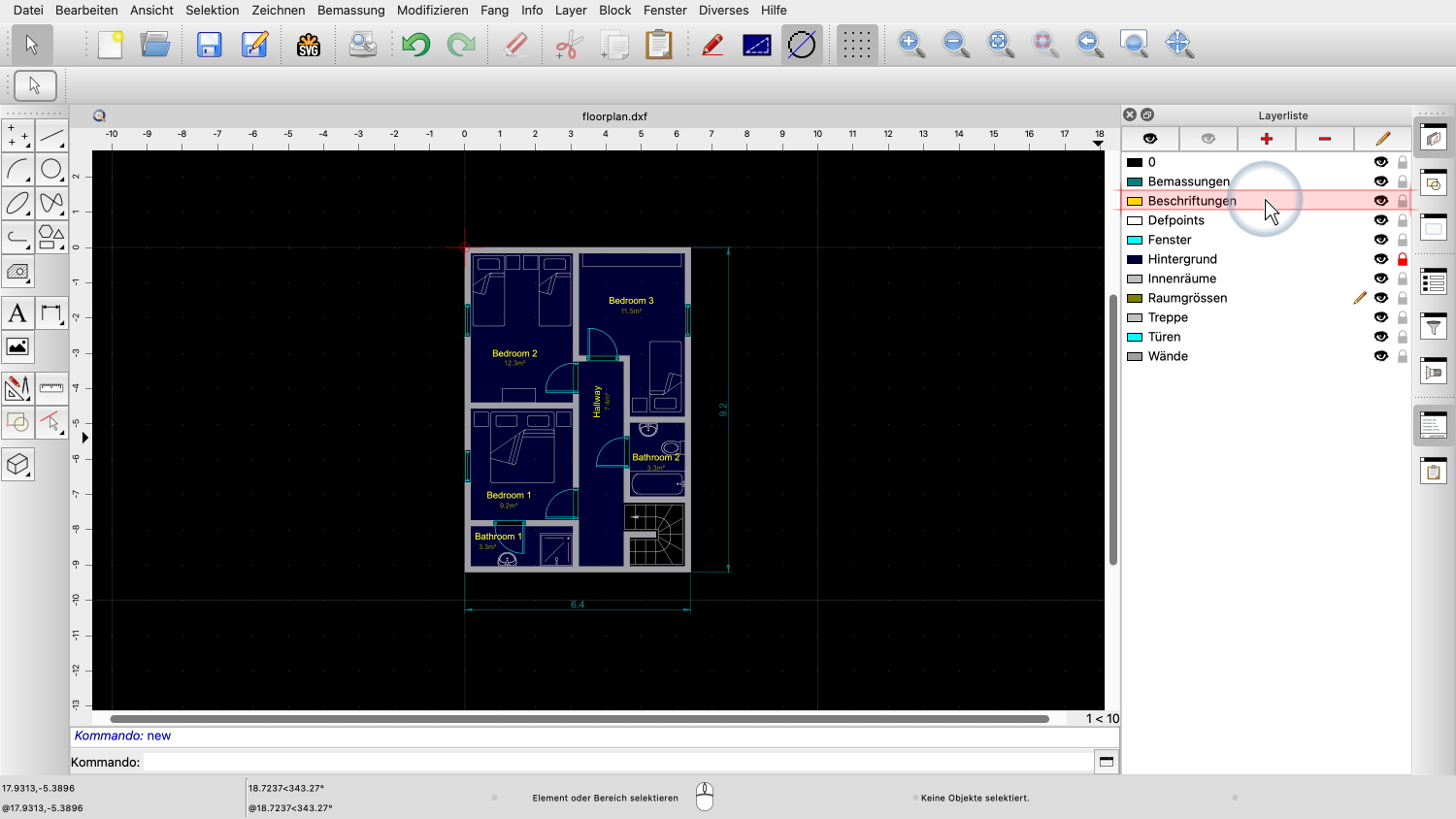
Let's have a look at the layer called "Labels".
Die gelben Textbeschriftungen in der Zeichnung, welche die Raumnamen angeben, befinden sich auf diesem Layer.
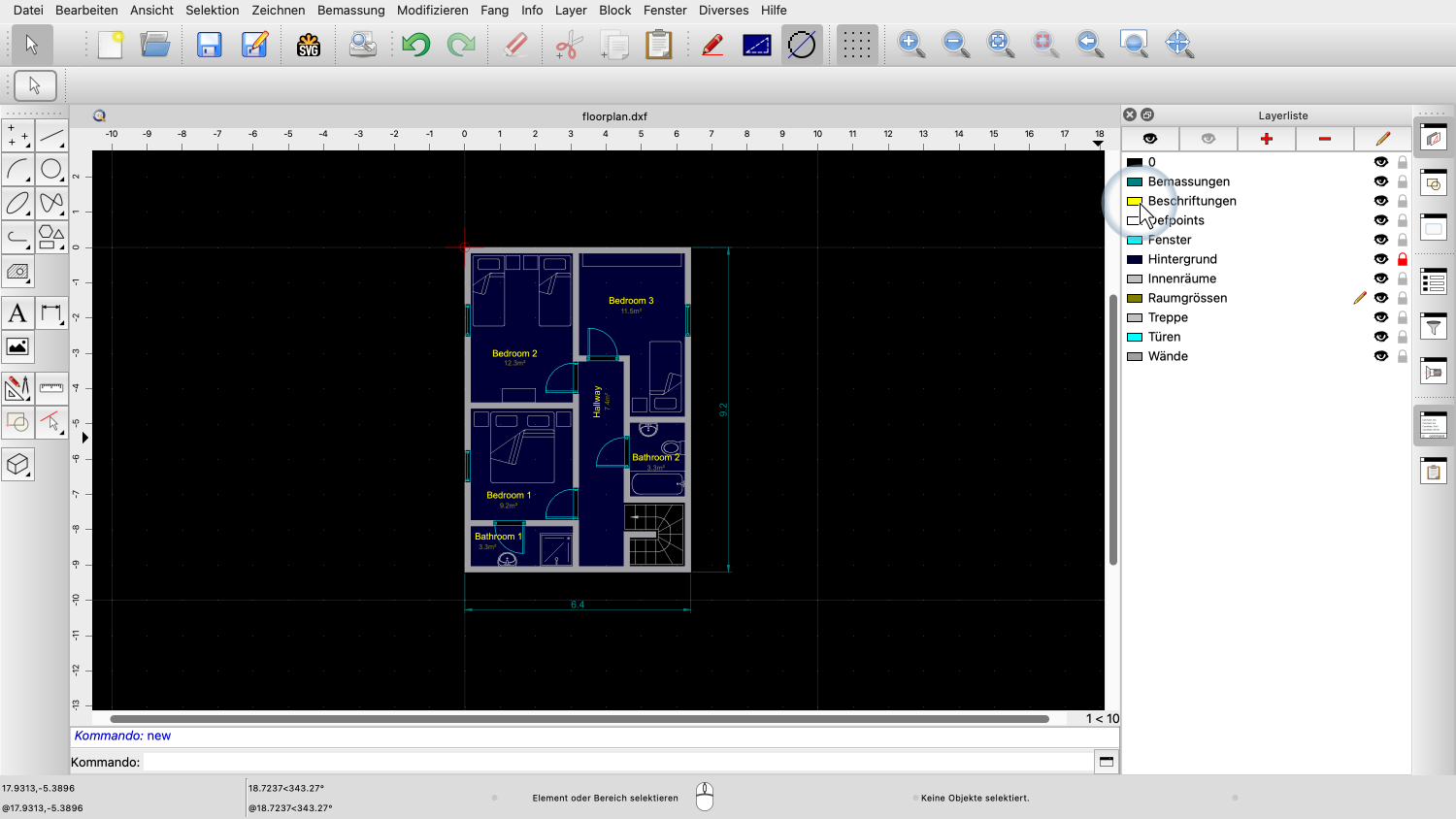
Anhand des Farbsymbols in der Layerliste können wir erkennen, dass dieser Layer die Farbe Gelb hat.
Dementsprechend werden alle diese Textbeschriftungen in der Zeichnung in gelb dargestellt.

Neben dem Layernamen zeigt das schwarze Symbol eines Auges an, dass dieser Layer gerade sichtbar ist.
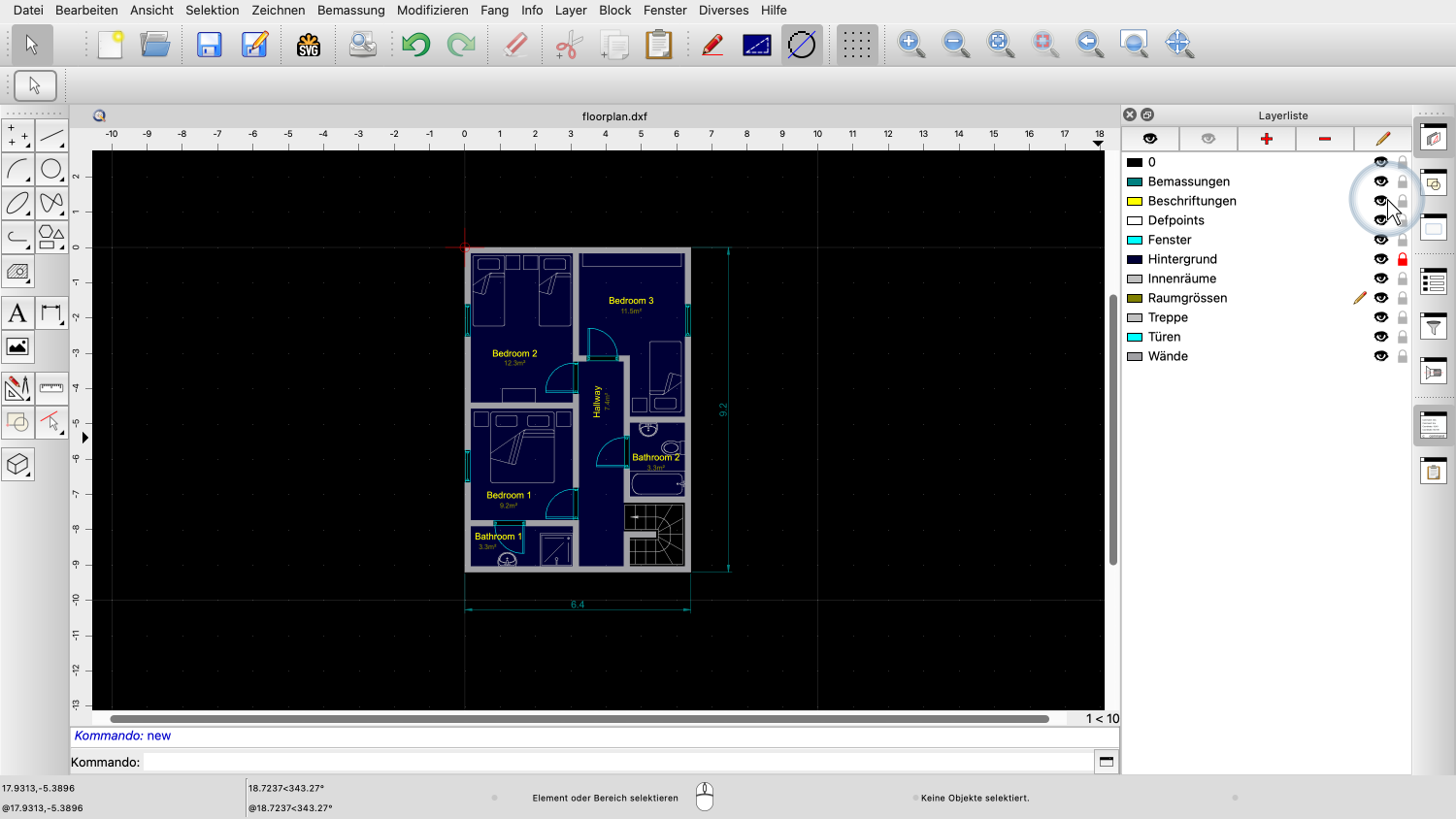
Das bedeutet, dass die Objekte auf diesem Layer sichtbar sind.
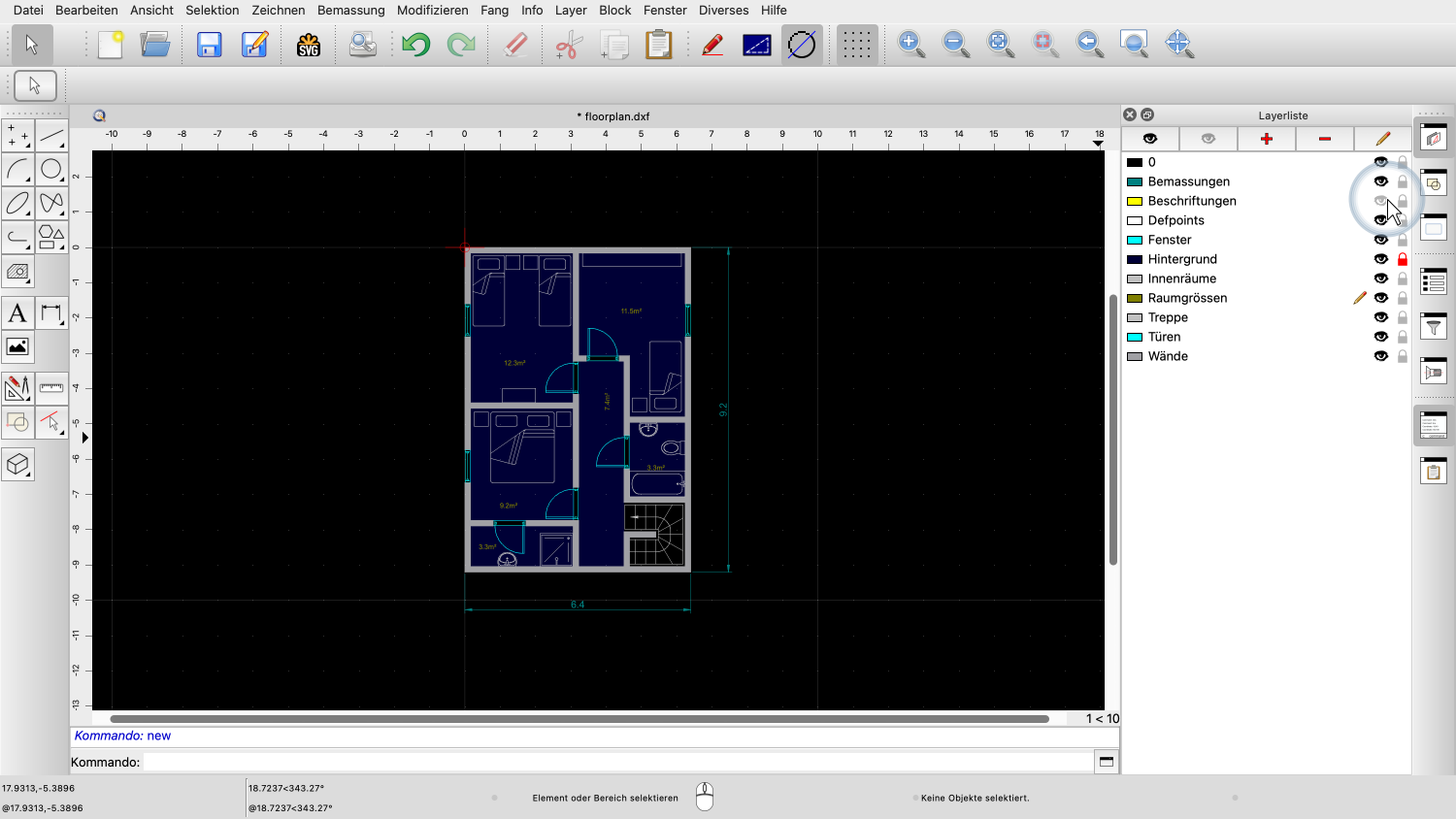
Wir können auf dieses Symbol klicken, um diesen Layer auszuschalten.
Der Layer ist nun unsichtbar und mit ihm alle Beschriftungen auf diesem Layer.
Beachten Sie, dass die Textbeschriftungen nicht aus der Zeichnung gelöscht wurden.
Der gesamte Layer wird einfach nicht mehr angezeigt, bis er wieder eingeschaltet wird.
Es kann nützlich sein, bestimmte Layer auszublenden, während man an einer Zeichnung arbeitet oder z.B. bevor man sie druckt.
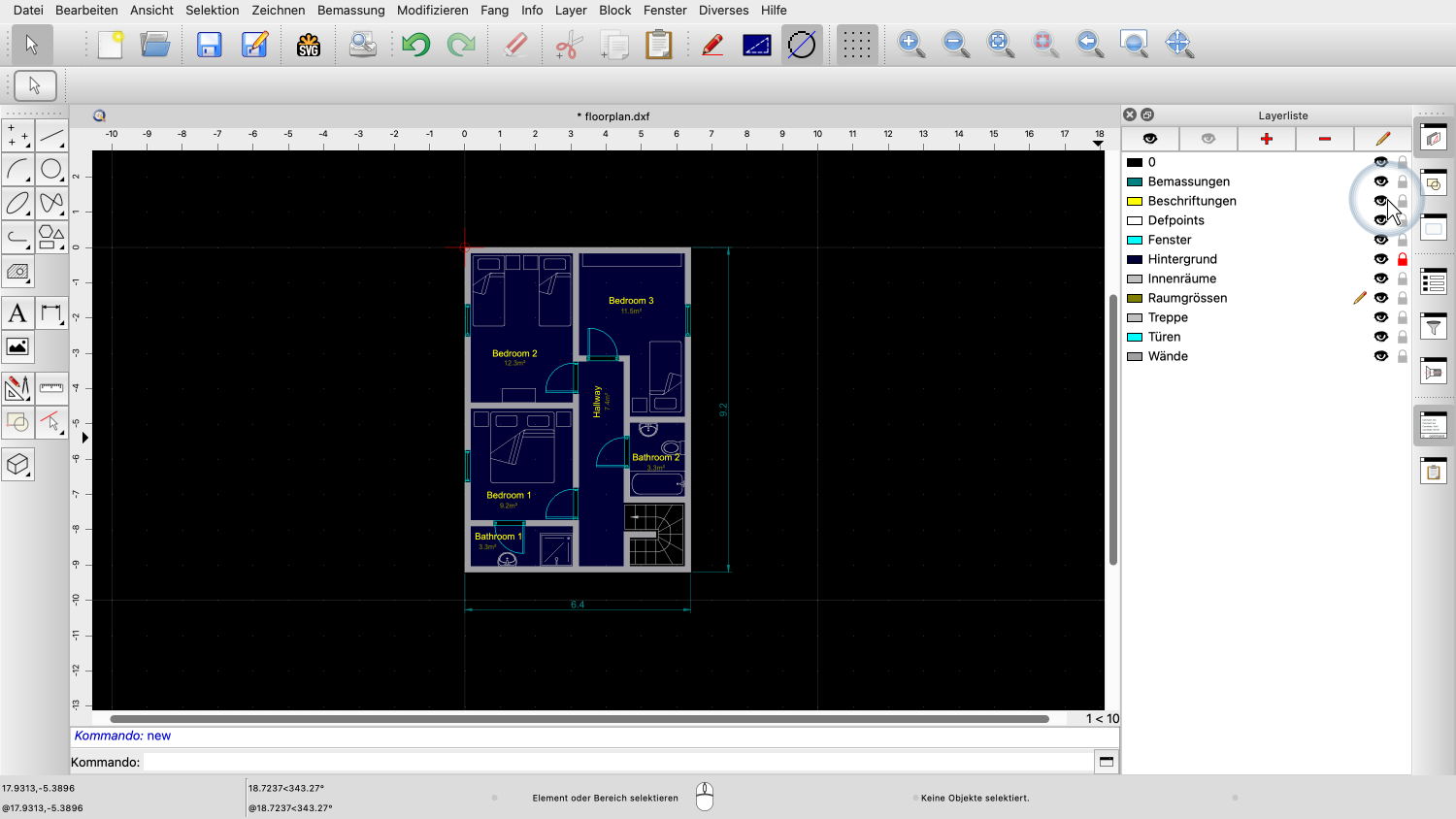
Um den Layer wieder einzuschalten, klicken wir einfach erneut auf das Augensymbol.
Wir können einen Layer auch komplett aus der Zeichnung löschen.
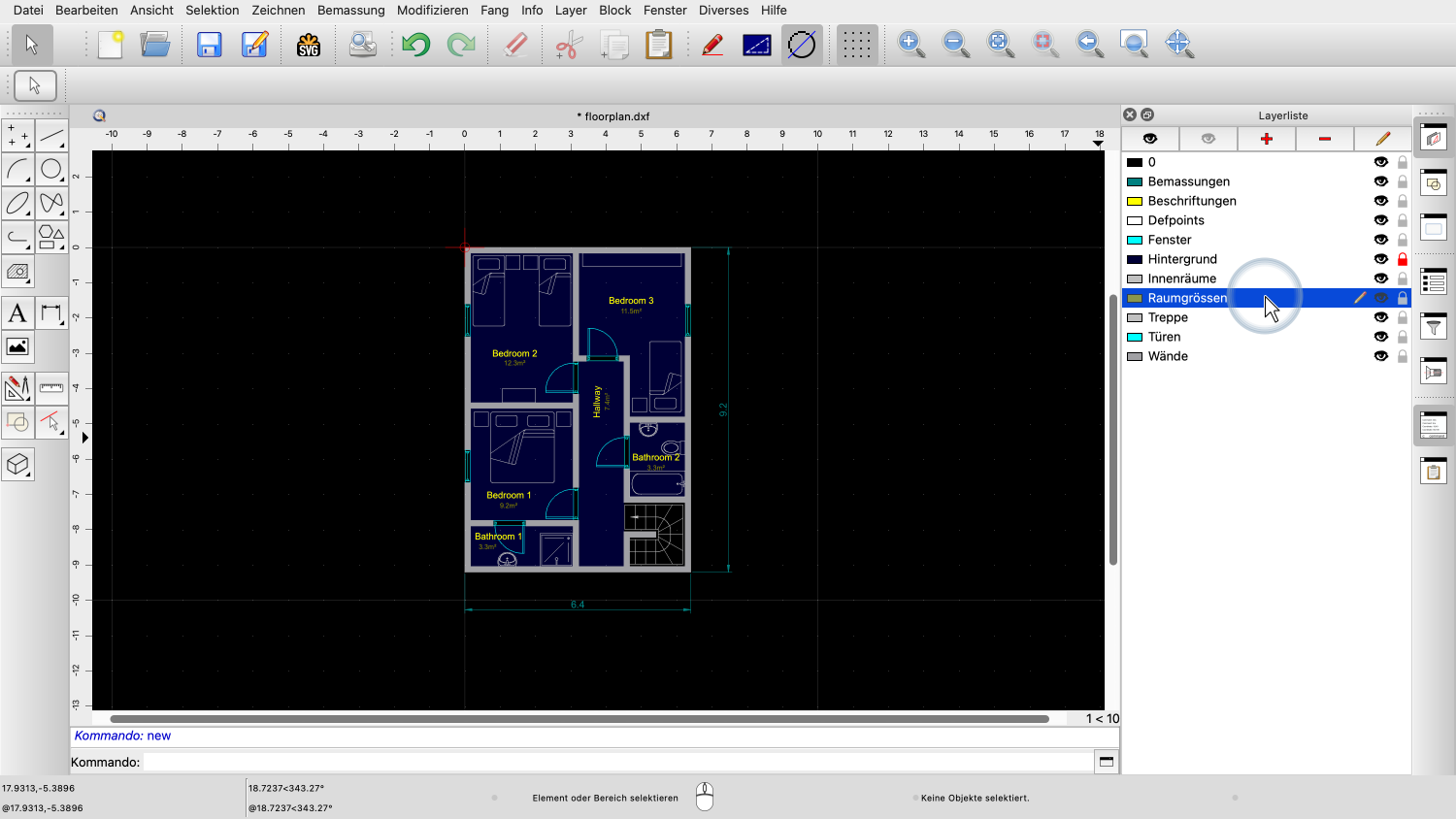
Um z.B. den Layer mit den Raumgrössen zu löschen, aktivieren wir zunächst den Layer, indem wir auf seinen Namen klicken.
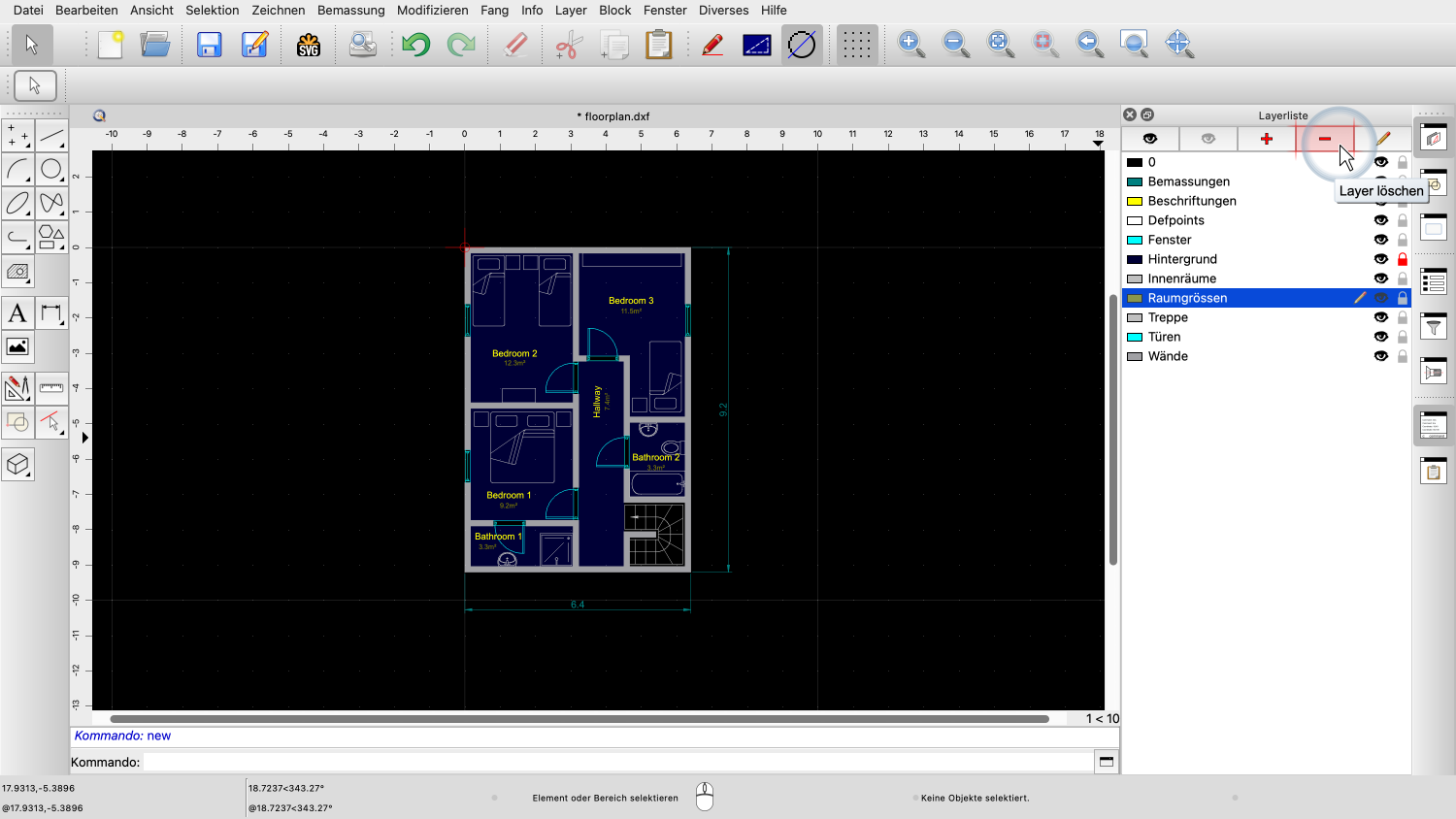

Dann klicken wir auf die Schaltfläche zum Löschen des aktuellen Layers.
Beim Löschen eines Layers wird nicht nur der Layer gelöscht, sondern auch alle Objekte auf dem Layer.
Um einen Layer zu bearbeiten, aktivieren wir zunächst den Layer, den wir bearbeiten möchten.
Dann klicken wir auf die Schaltfläche über der Layerliste, um den Layer zu bearbeiten.
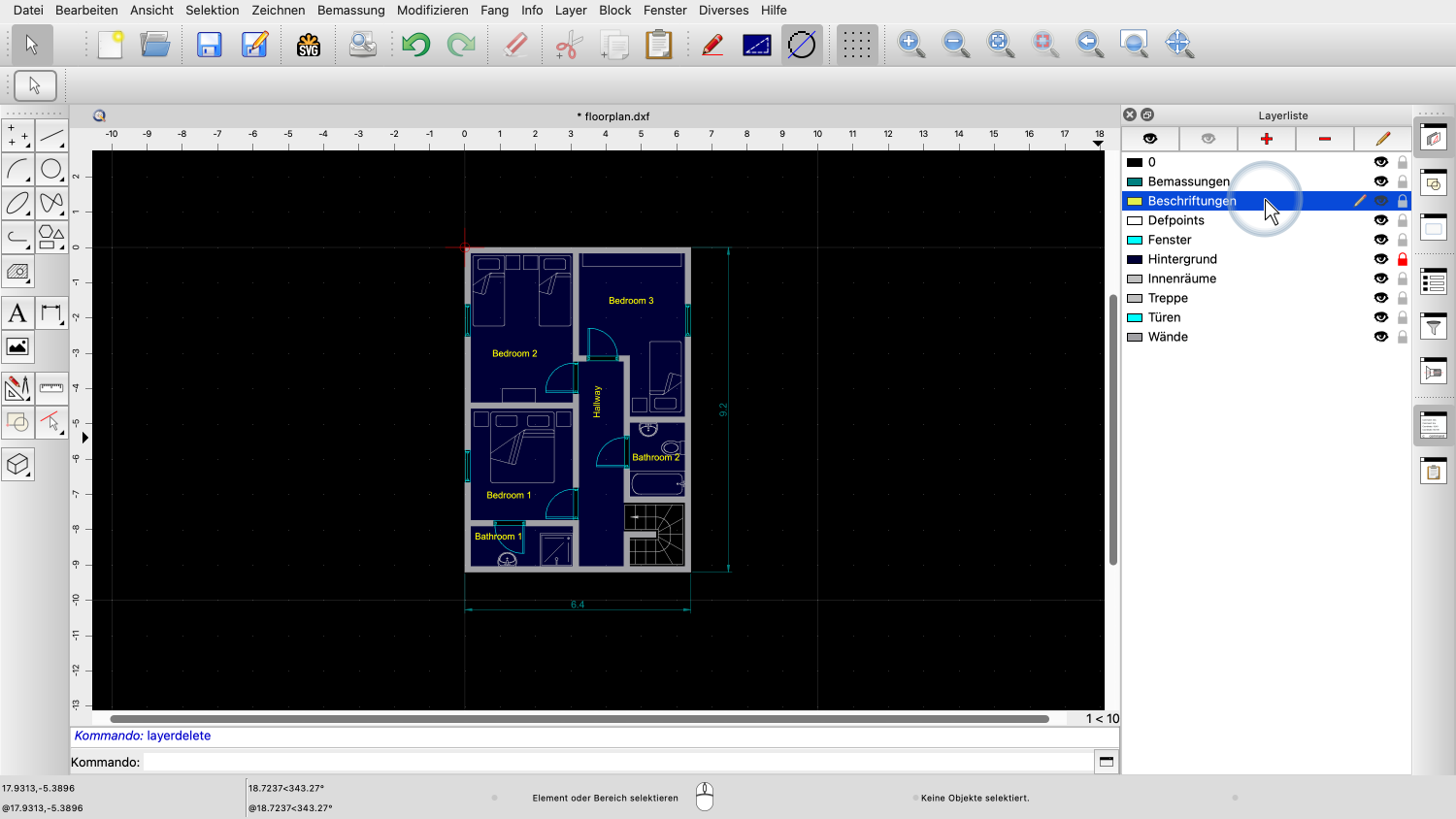
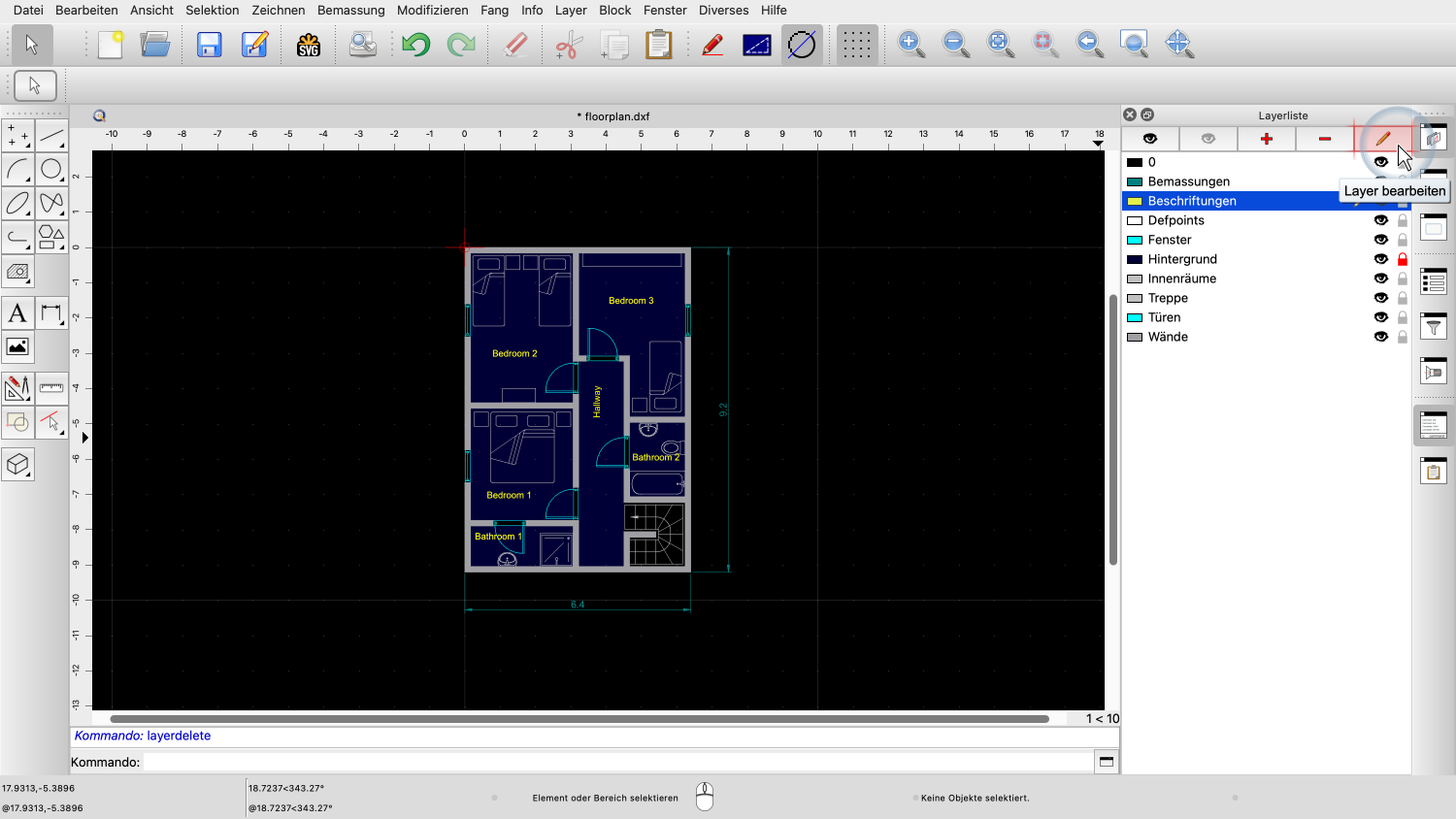
Ändern wir zum Beispiel die Farbe des Layers "Beschriftungen".
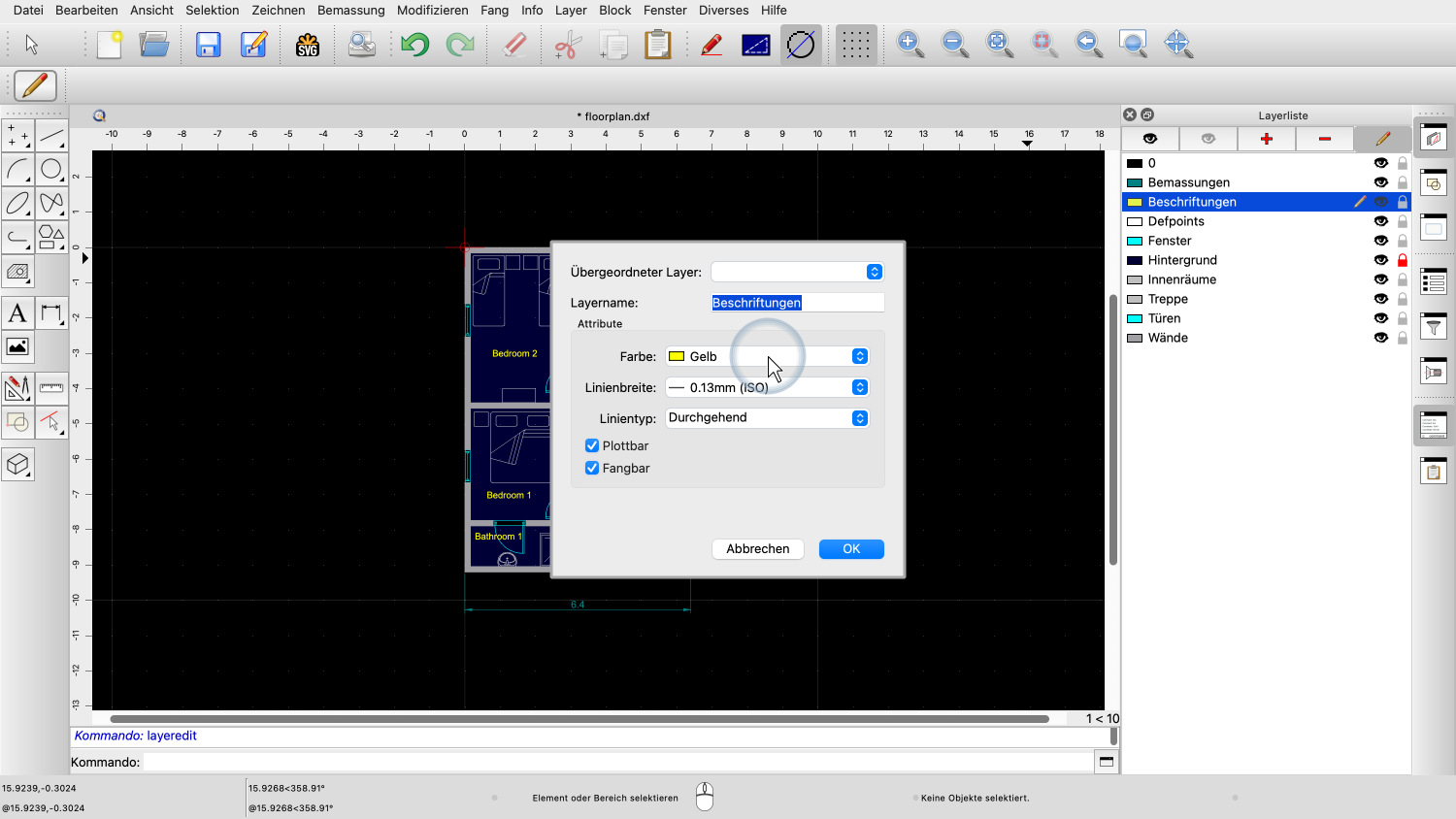
Im Layer-Dialog können wir den Namen und die Attribute des Layers ändern.
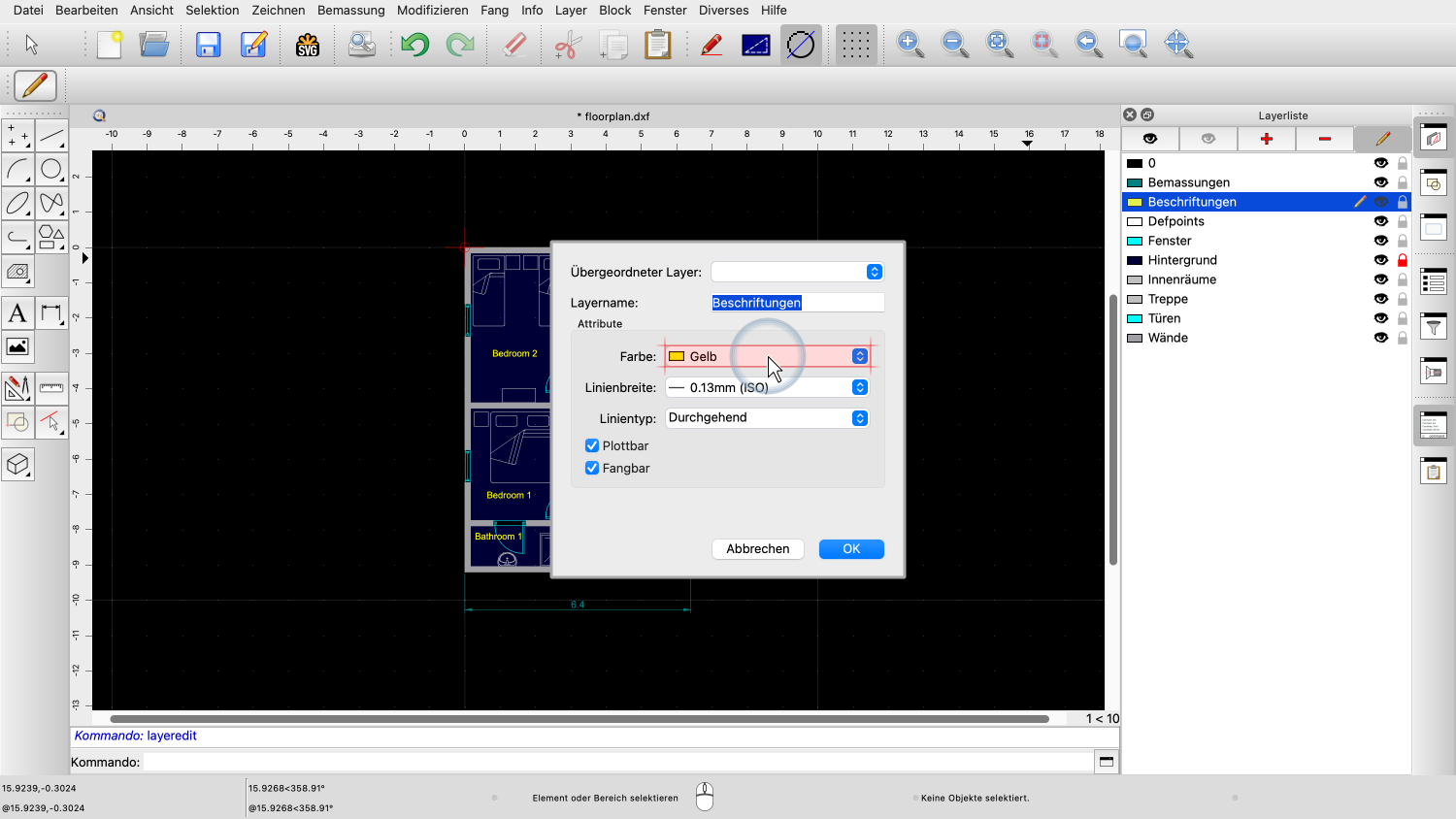
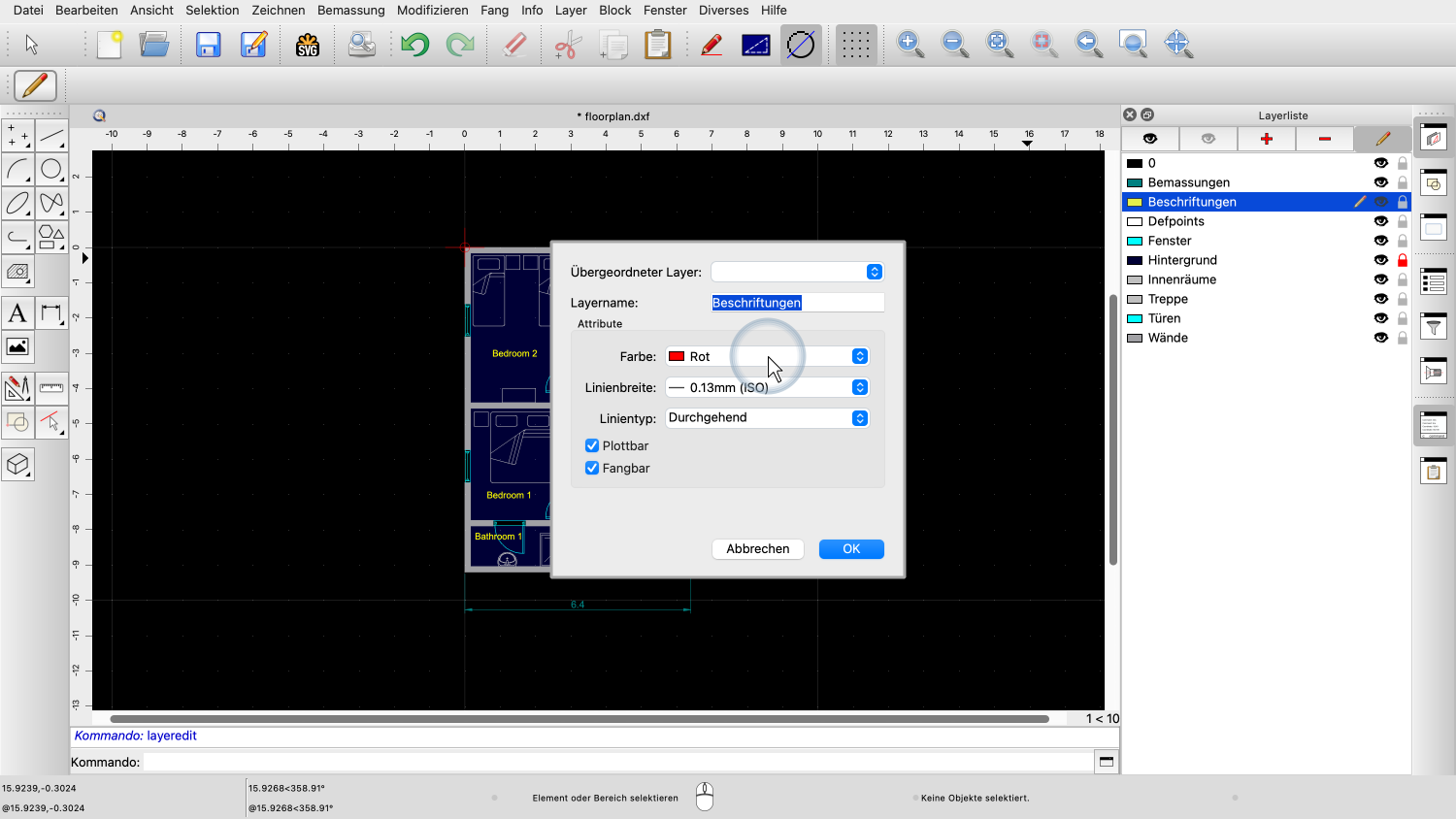
In diesem Beispiel ändern wir die Farbe des Layers auf "Rot".
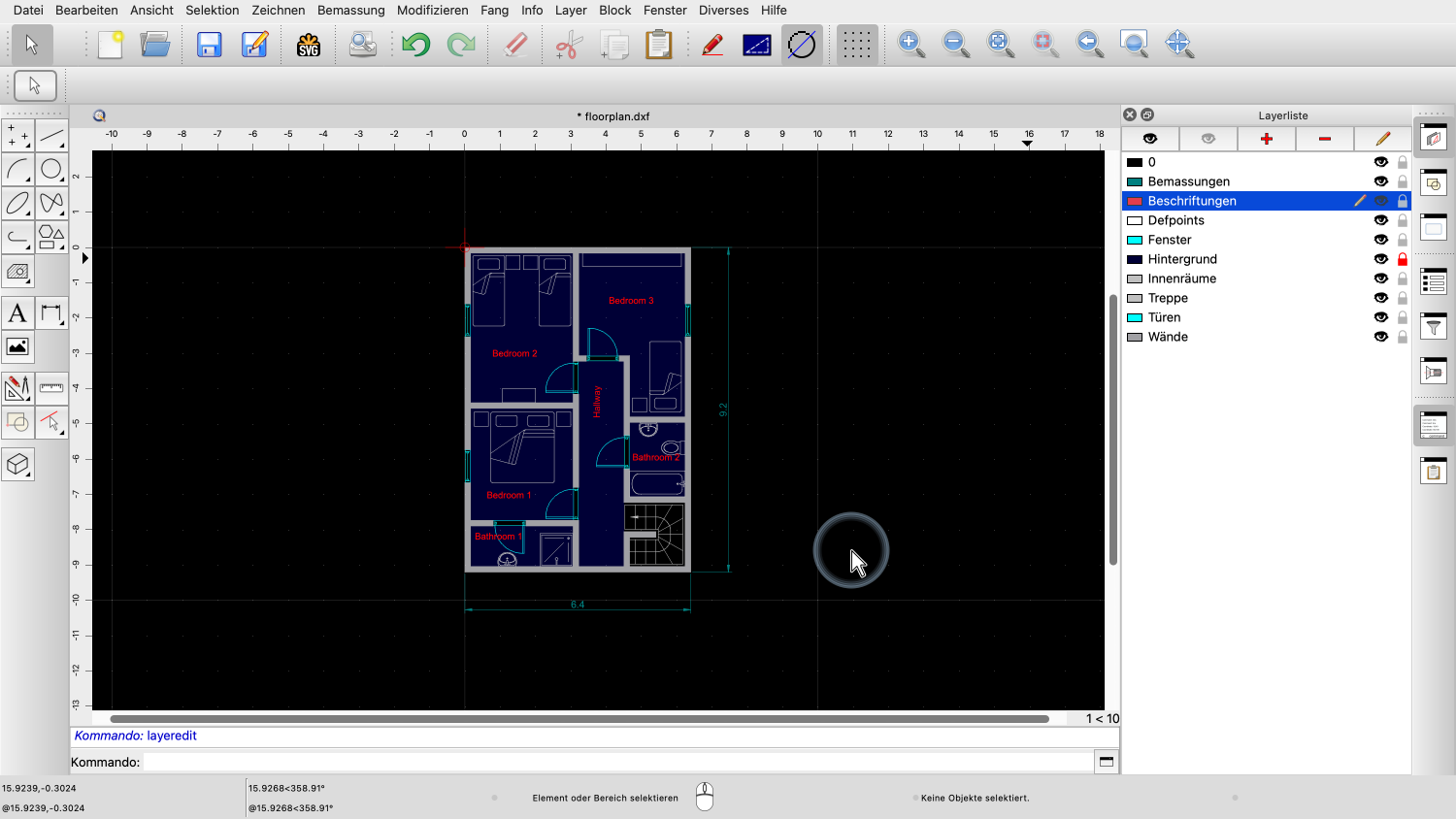
Die Beschriftungen werden jetzt in Rot angezeigt.
Objekte nehmen die Farbe des Layers an, auf dem sie konstruiert sind, und ändern ihre Farbe mit der Farbe des Layers.
Auf diese Weise können wir das Erscheinungsbild aller Objekte auf demselben Layer auf einmal ändern.
Der Grundgedanke hinter Layern ist, für jede Gruppe von Objekten, die in der Zeichnung die gleiche oder eine sehr ähnliche Funktion haben, einen eigenen Layer zu erstellen.
Objekte mit der gleichen Bedeutung haben in der Regel auch die gleiche Farbe, den gleichen Linientyp und die gleiche Linienstärke.
In dieser Zeichnung sind zum Beispiel alle Türen in Cyan dargestellt und befinden sich auf einem separaten Layer.
Ebenso könnte ein separater Layer für die elektrische Verkabelung verwendet werden und ein weiterer Layer für die Beleuchtung und so weiter.
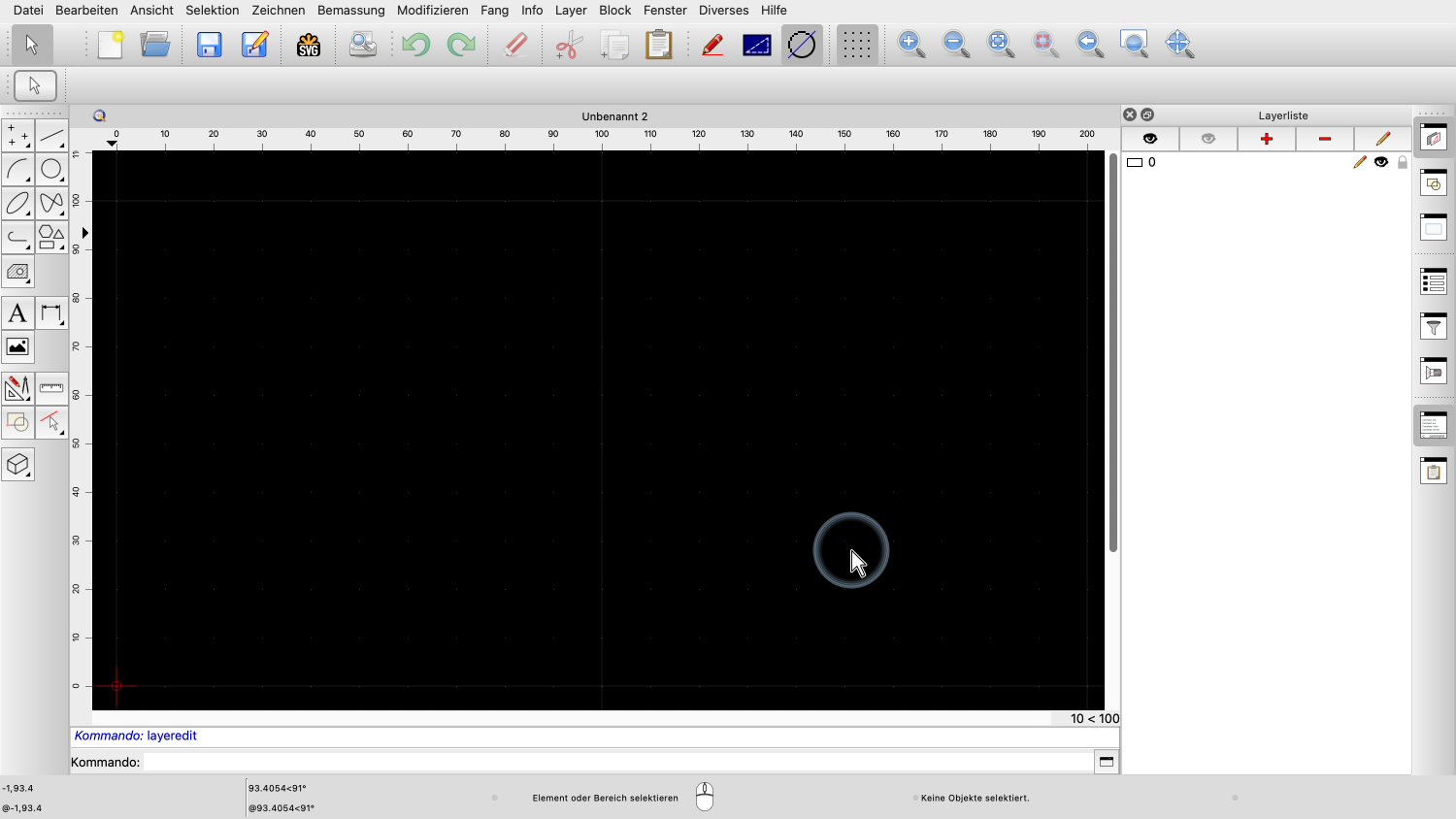
Beginnen wir nun mit einer neuen Zeichnung, um zu lernen, wie Layer von Grund auf erstellt werden können.
Bevor wir mit dem Zeichnen beginnen, erstellen wir einige Layer für unsere Zeichnung.
Beachten Sie, dass auch diese neue, leere Zeichnung bereits einen Layer enthält.
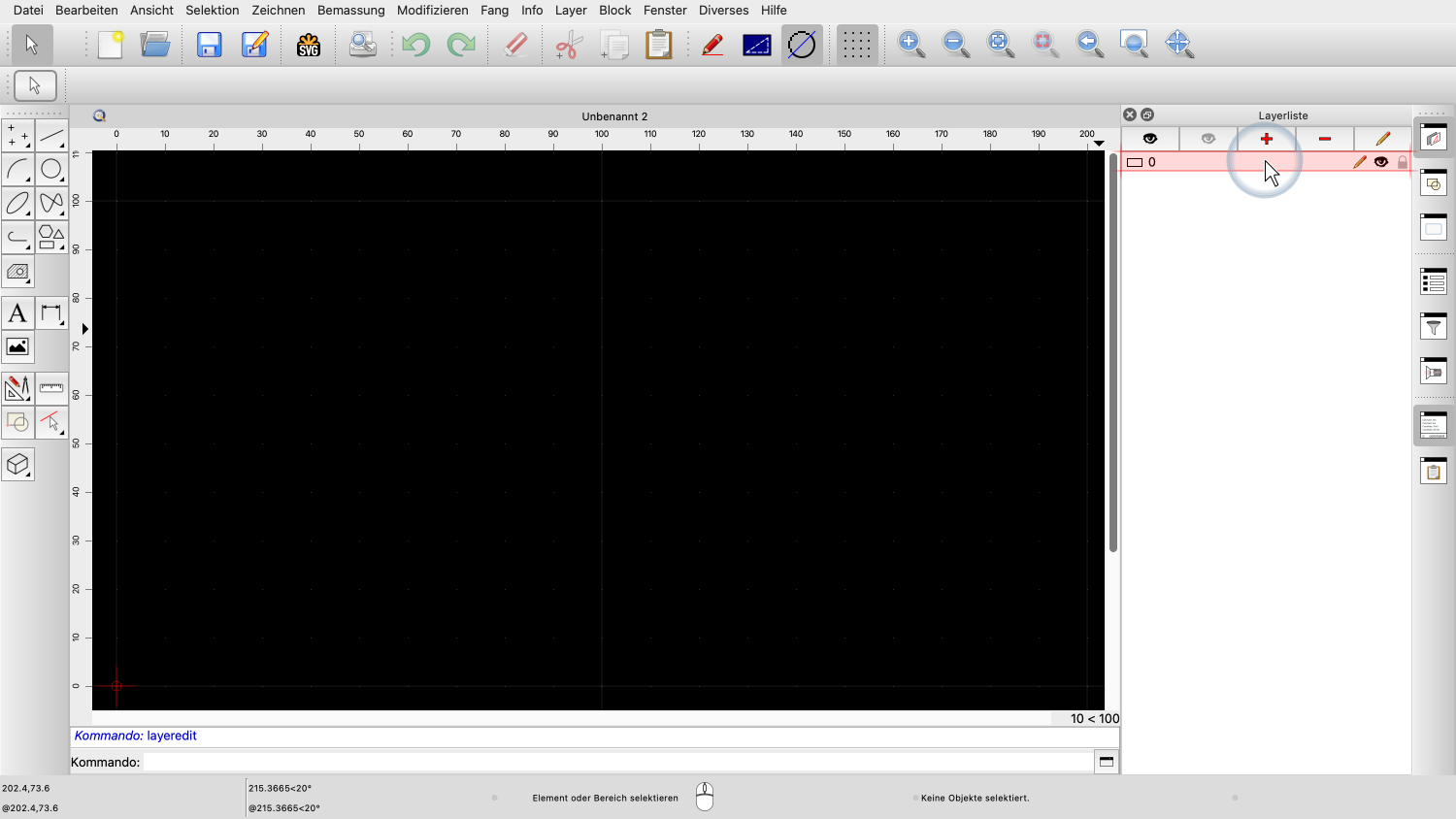
Dieser Layer trägt den Namen "0".
Layer 0 ist der Standardlayer, der immer vorhanden ist.
Layer 0 kann niemals gelöscht oder umbenannt werden.
Wie allgemein empfohlen, lassen wir Layer 0 leer und erstellen unsere eigenen Layer für unsere Zeichnung.
Für diese einfache mechanische Zeichnung erstellen wir drei neue Layer.
Der erste Layer ist für alle sichtbaren Kanten unseres Teils bestimmt.
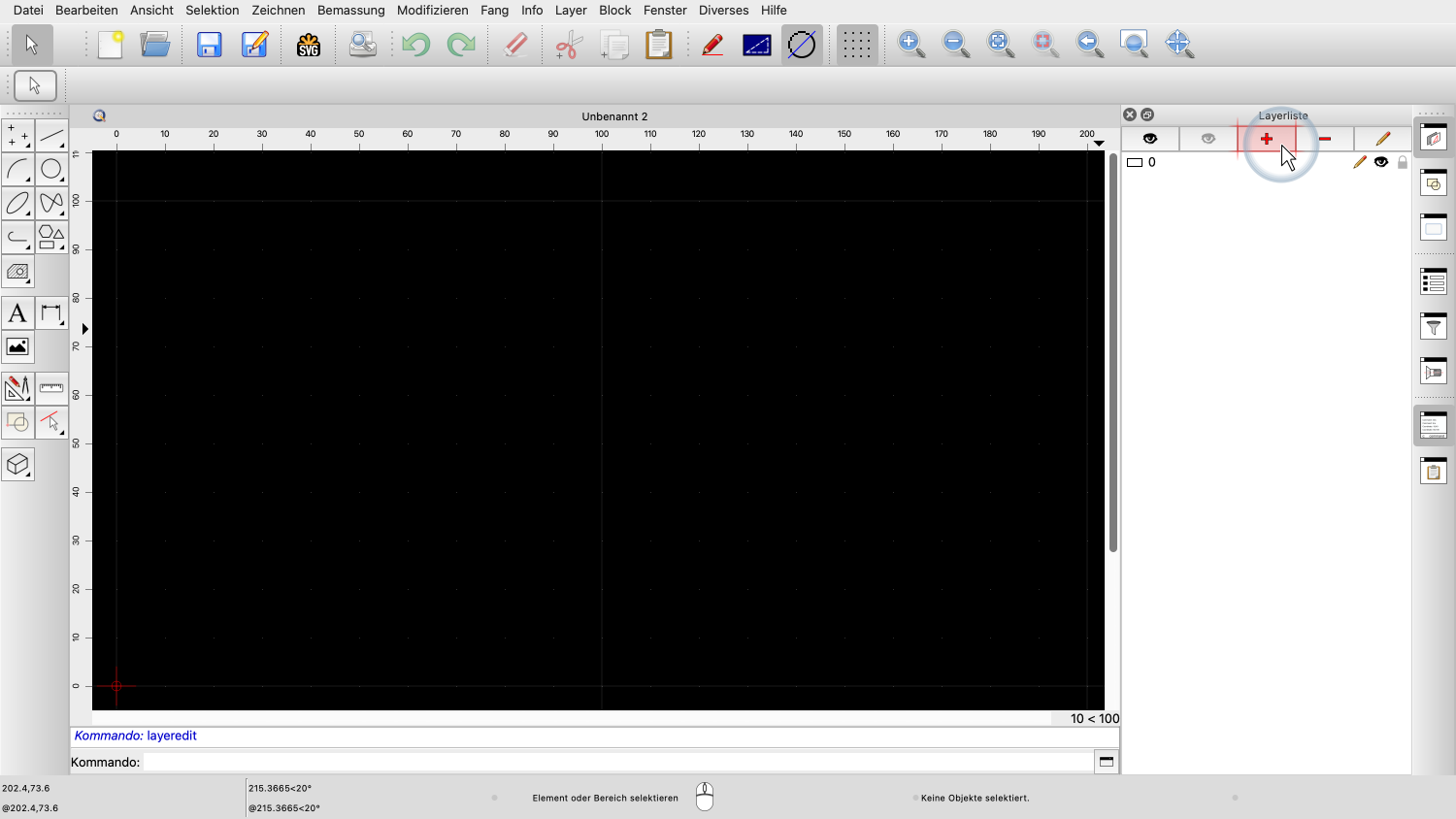
Um diesen Layer hinzuzufügen, klicken wir auf die Plus-Schaltfläche am oberen Rand der Layerliste.
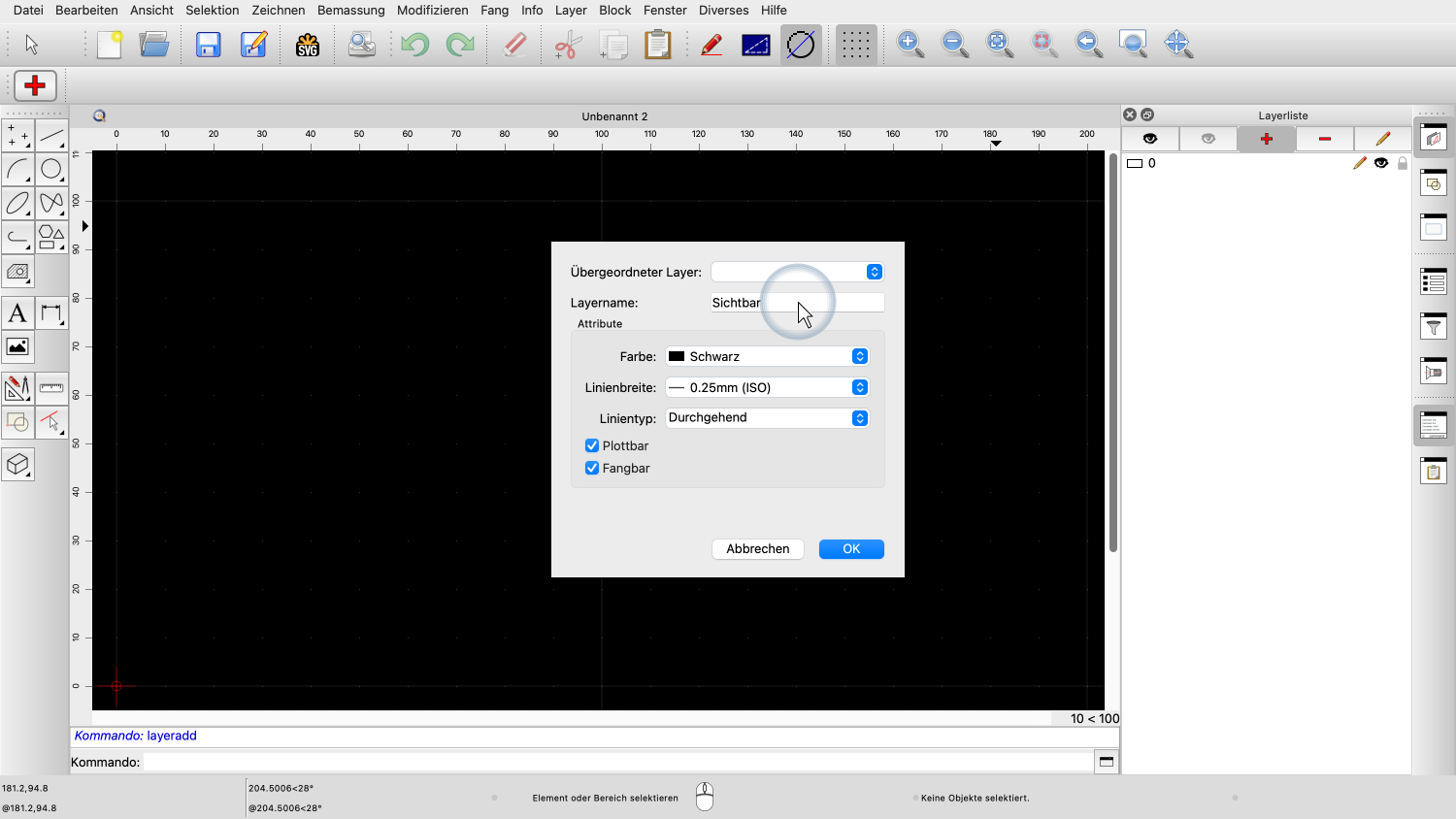
Wir setzen den Layernamen auf "Sichtbar", um anzuzeigen, dass dieser Layer alle sichtbaren Kanten enthält.
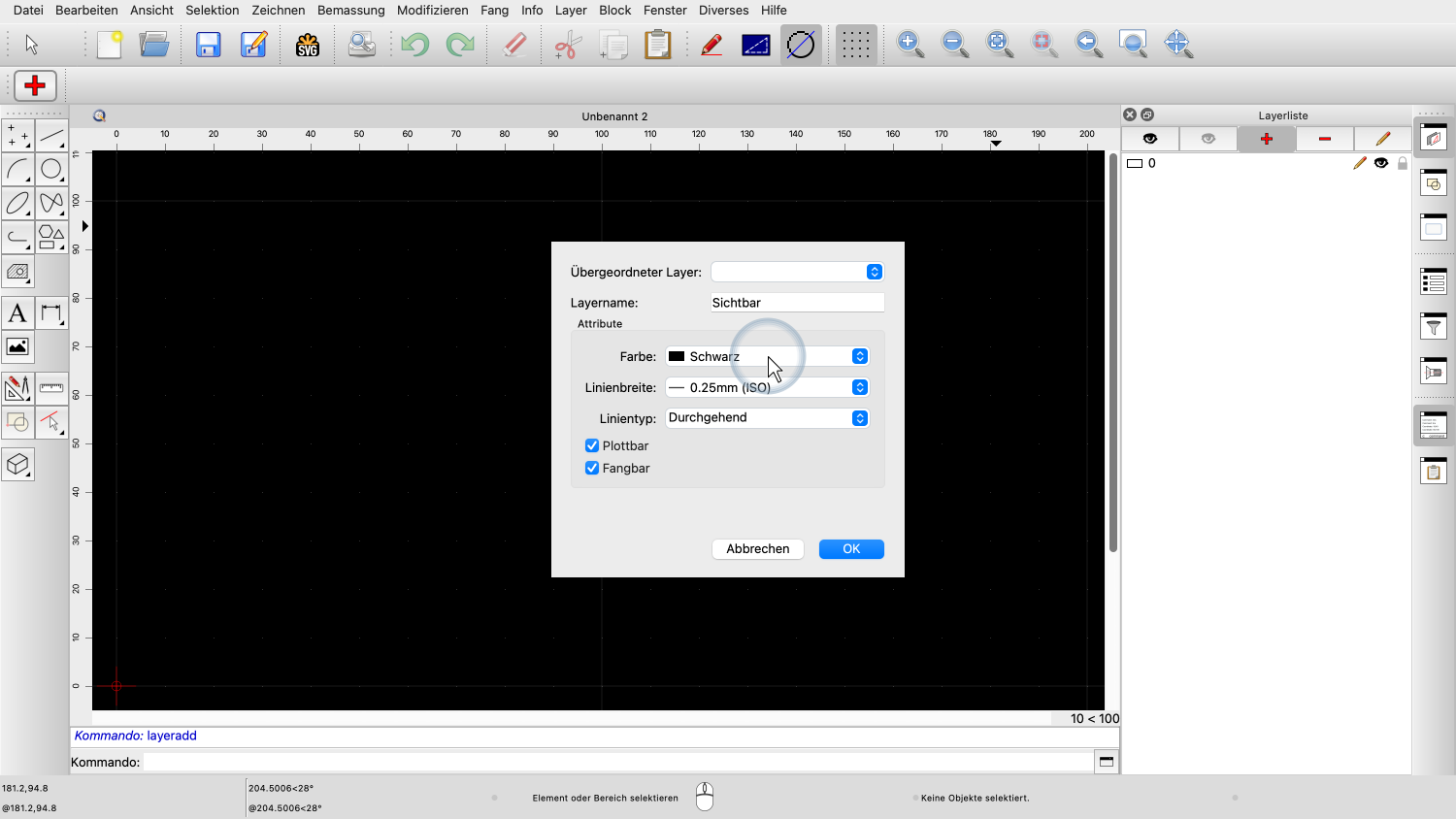
Wir belassen die Farbe des Layers auf Schwarz. Diese Farbe wird auf dem Bildschirm als weiss und auf einem Ausdruck als schwarz angezeigt.
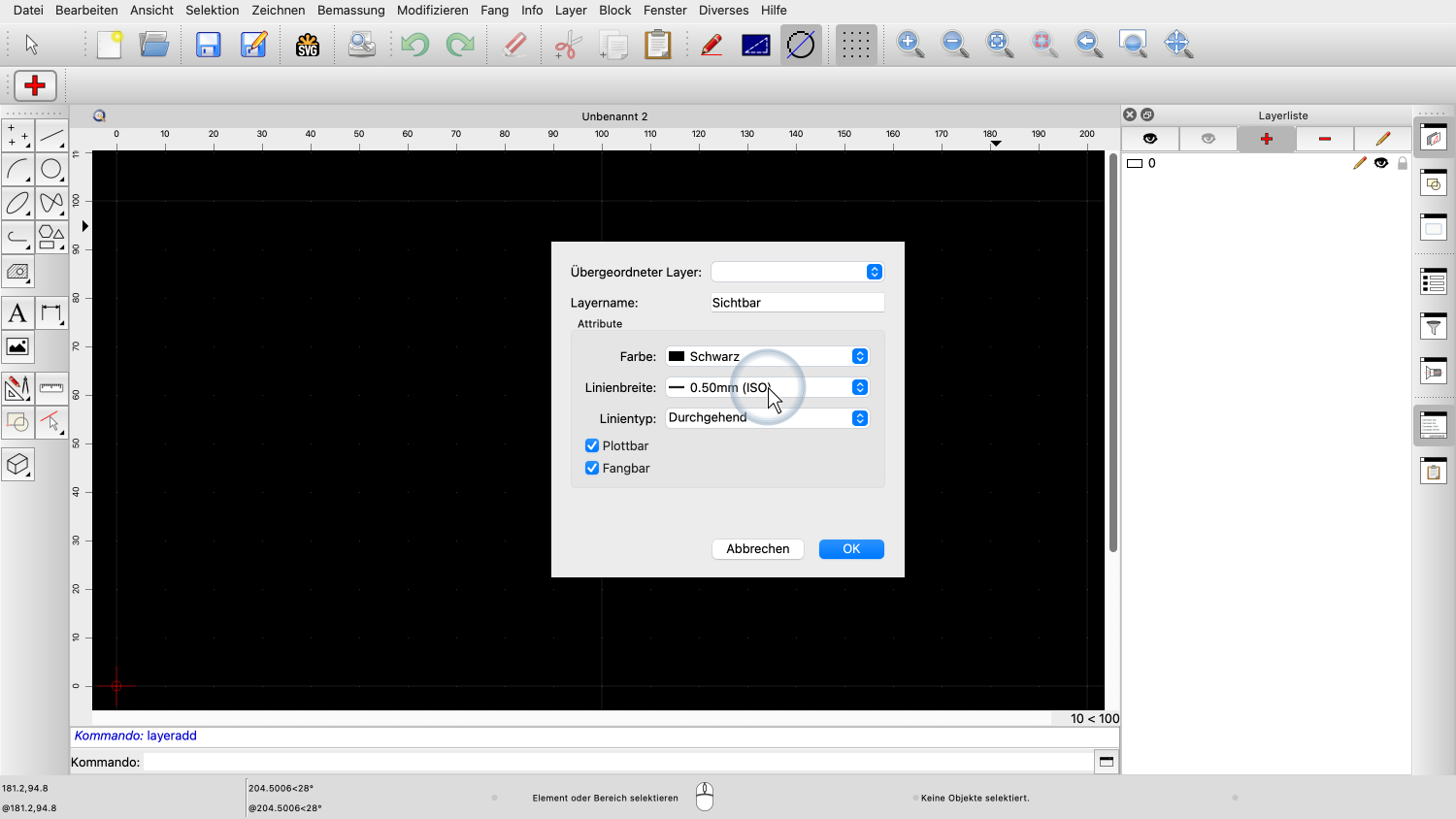
Für die Linienstärke wählen wir 0,5 mm.
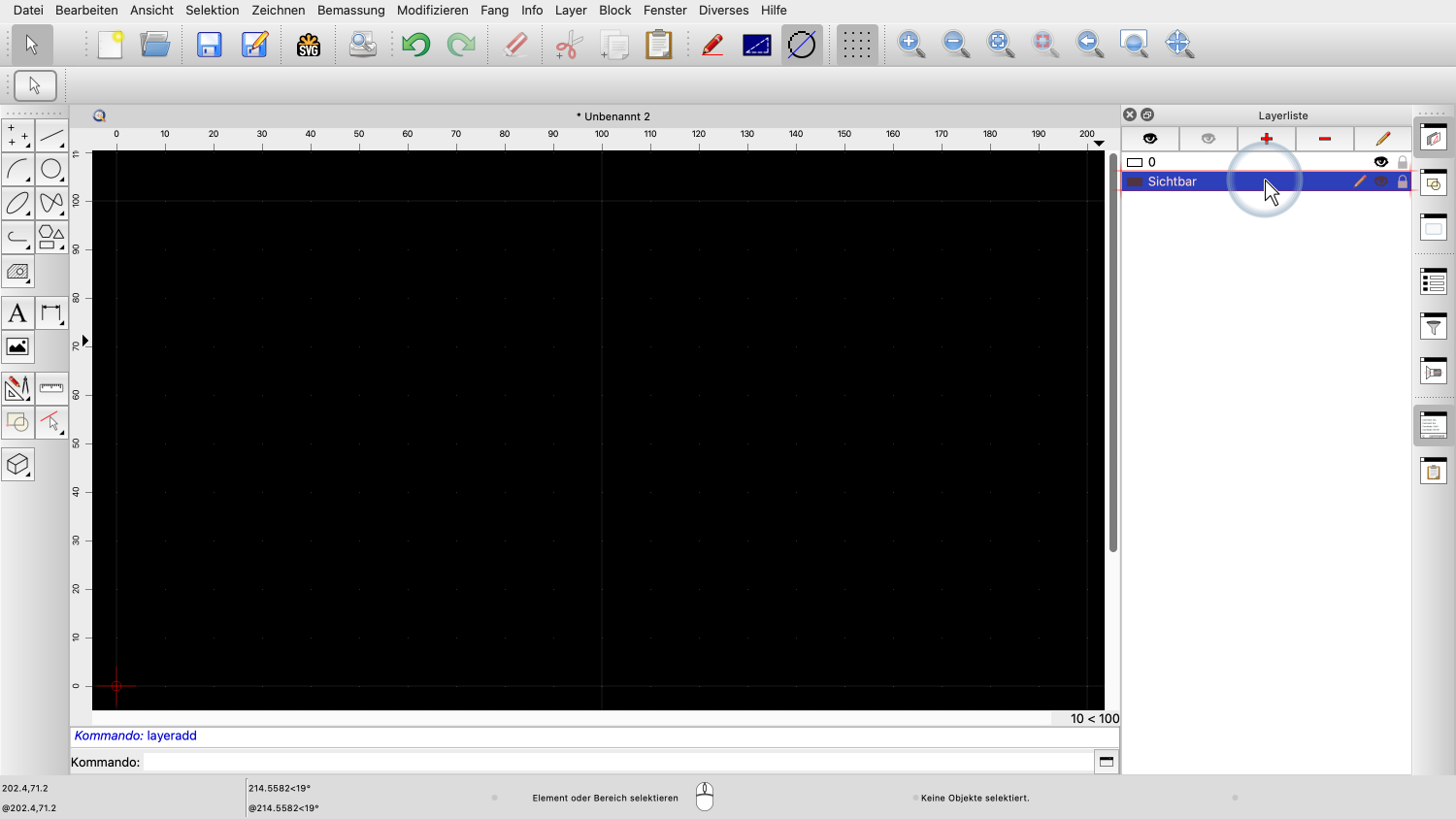
Wir können nun sehen, dass unser neuer Layer der Layerliste hinzugefügt wurde.
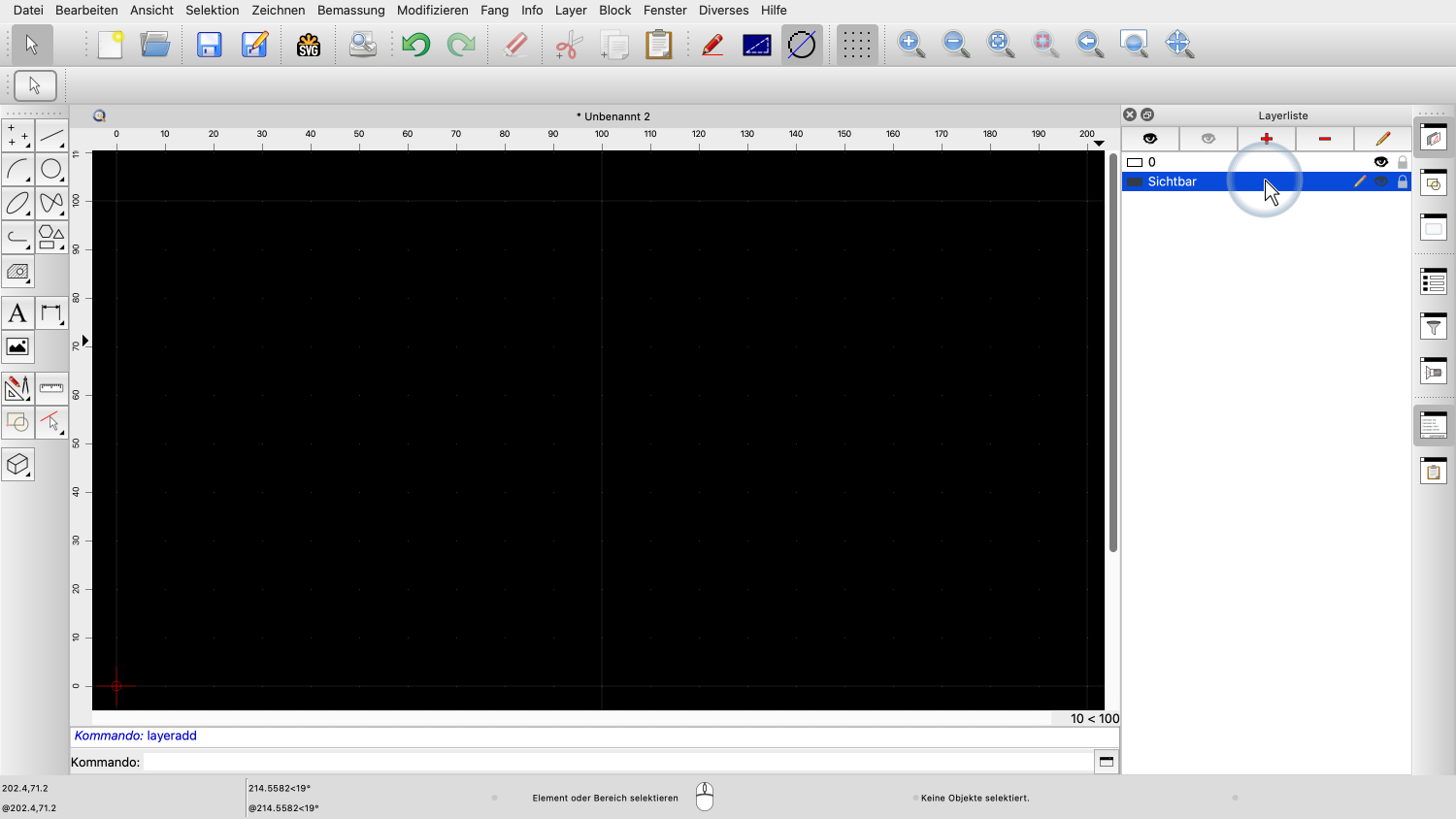
Der Layer ist nun einsatzbereit.
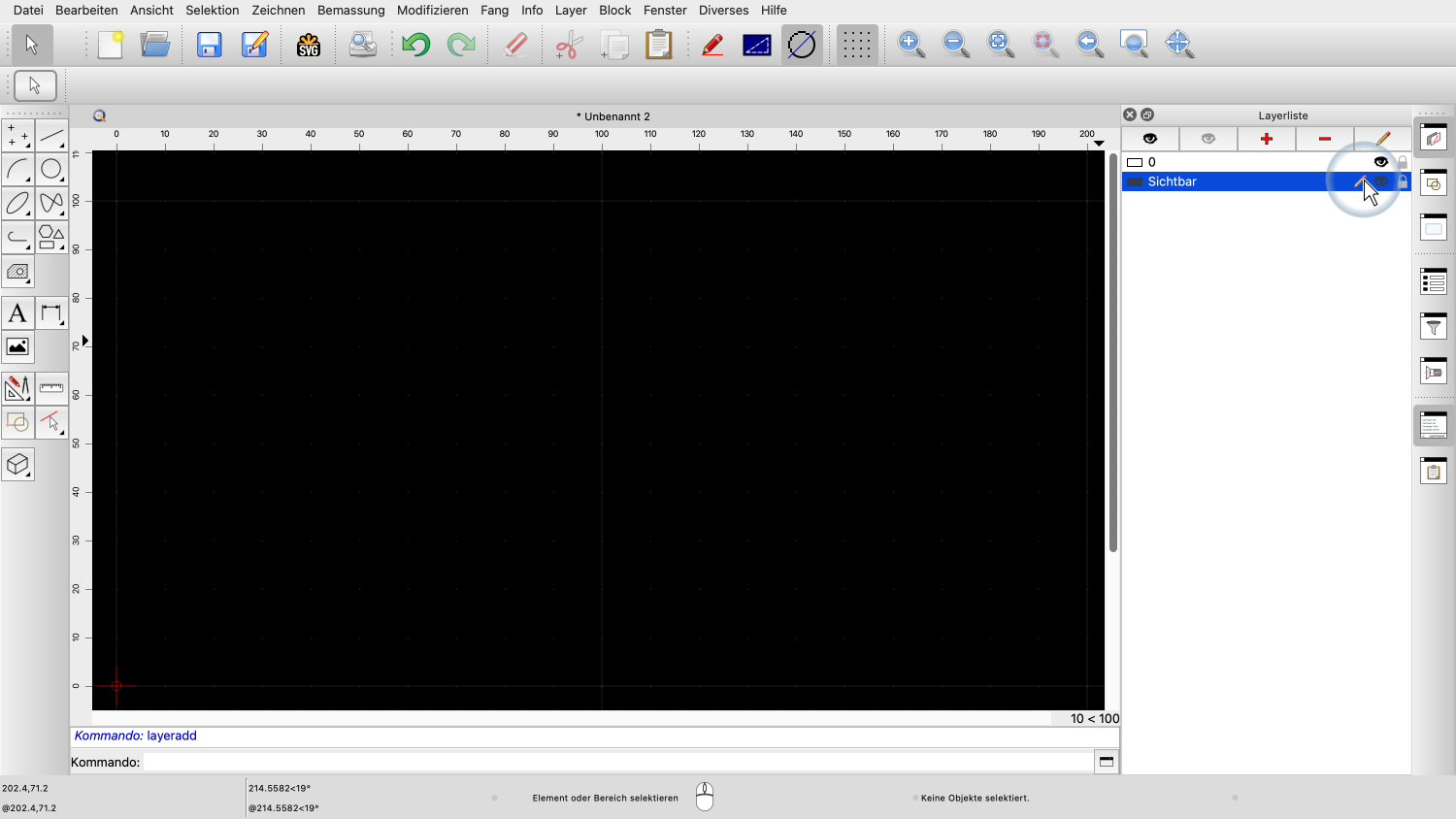
Er ist auch der aktive Layer, wie man an dem Stiftsymbol rechts neben dem Layernamen erkennen kann.
Auf die gleiche Weise fügen wir einen Layer für die verdeckten Kanten unseres Teils hinzu.
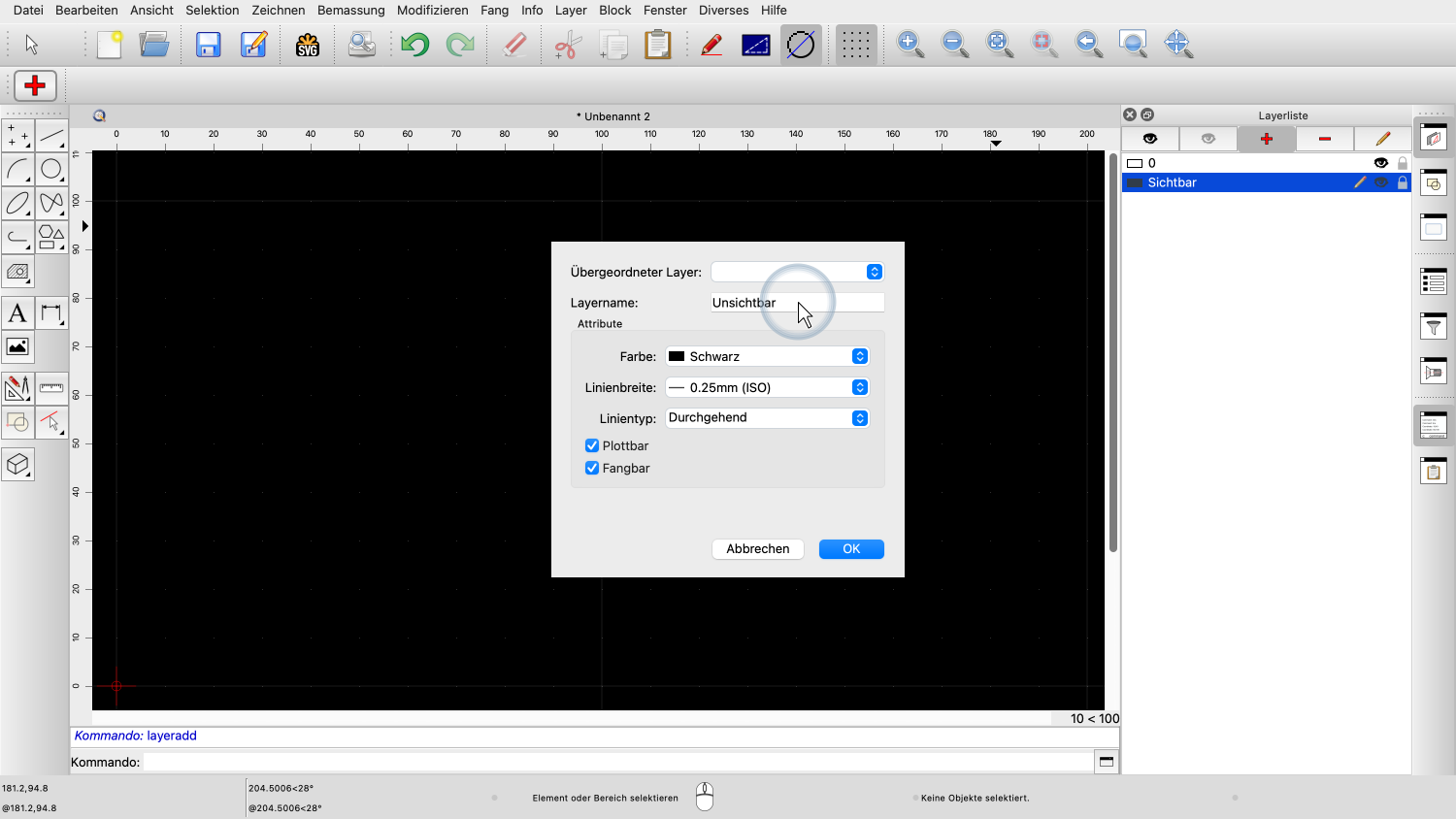
Wir setzen den Namen des Layers auf "Unsichtbar".
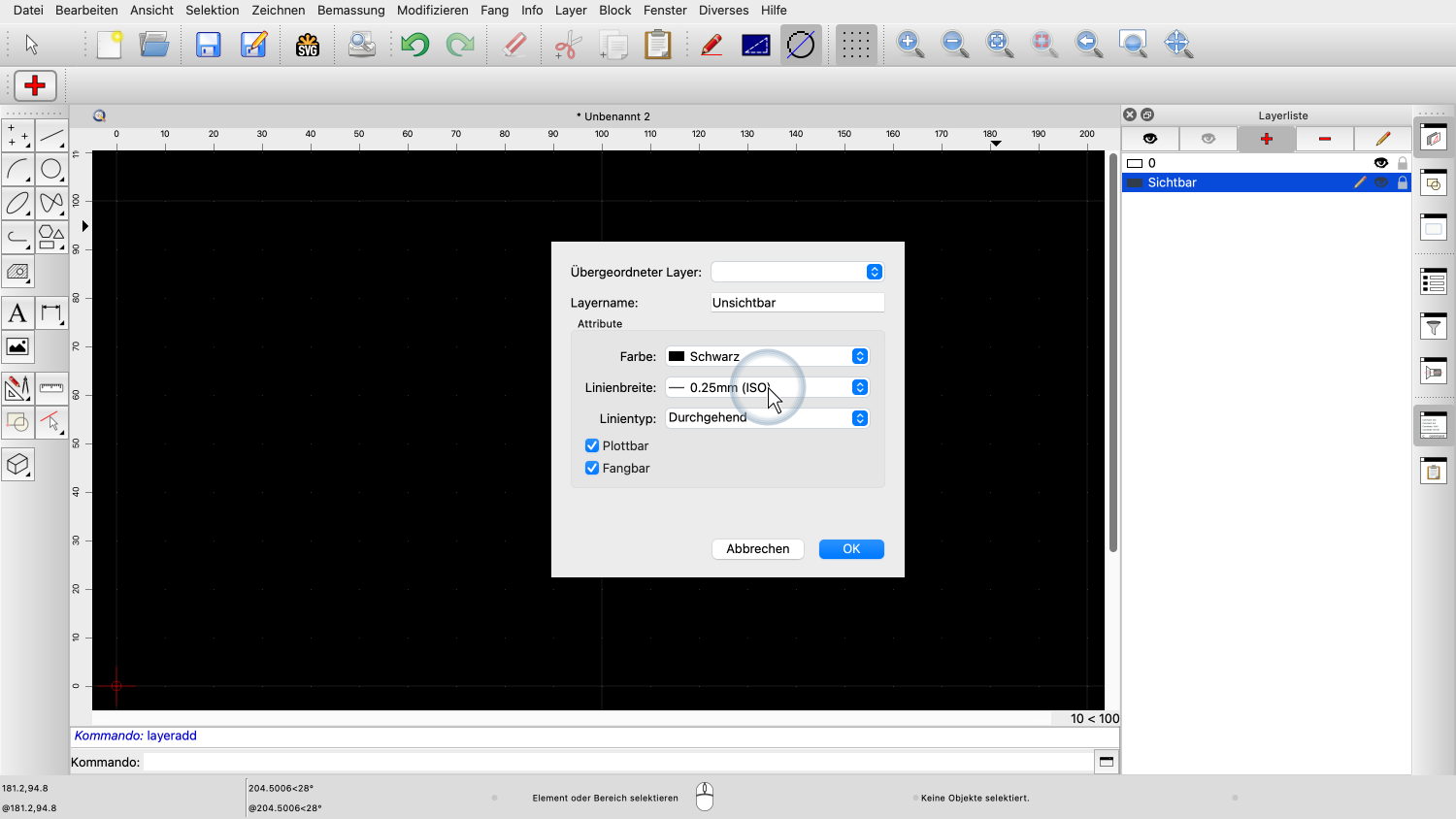
Für die Breite der Linie wählen wir 0,25 mm.
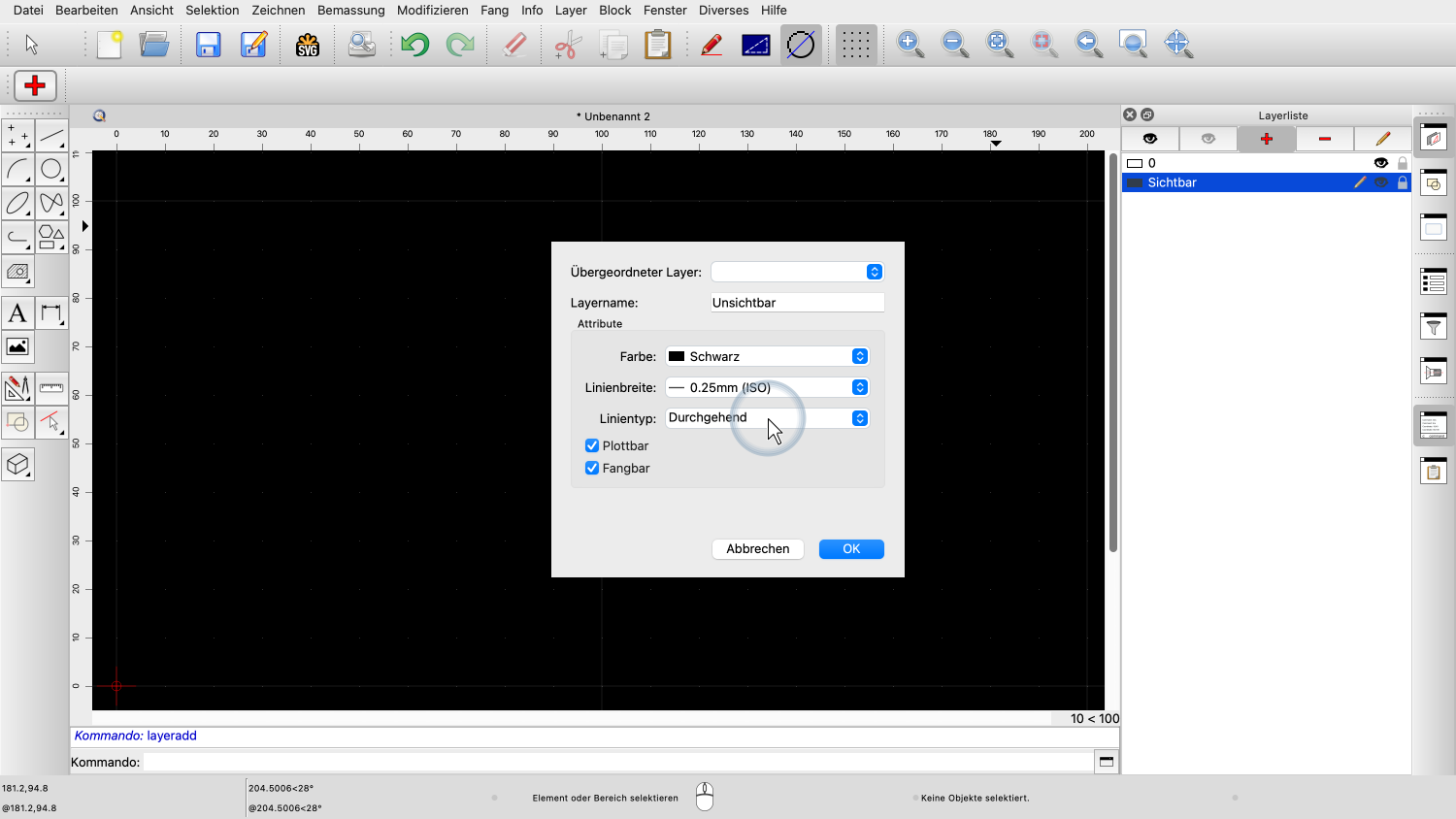
Und wir stellen den Linientyp auf Strichlinie ein, damit die verdeckten Kanten leicht von den sichtbaren Kanten unterschieden werden können.
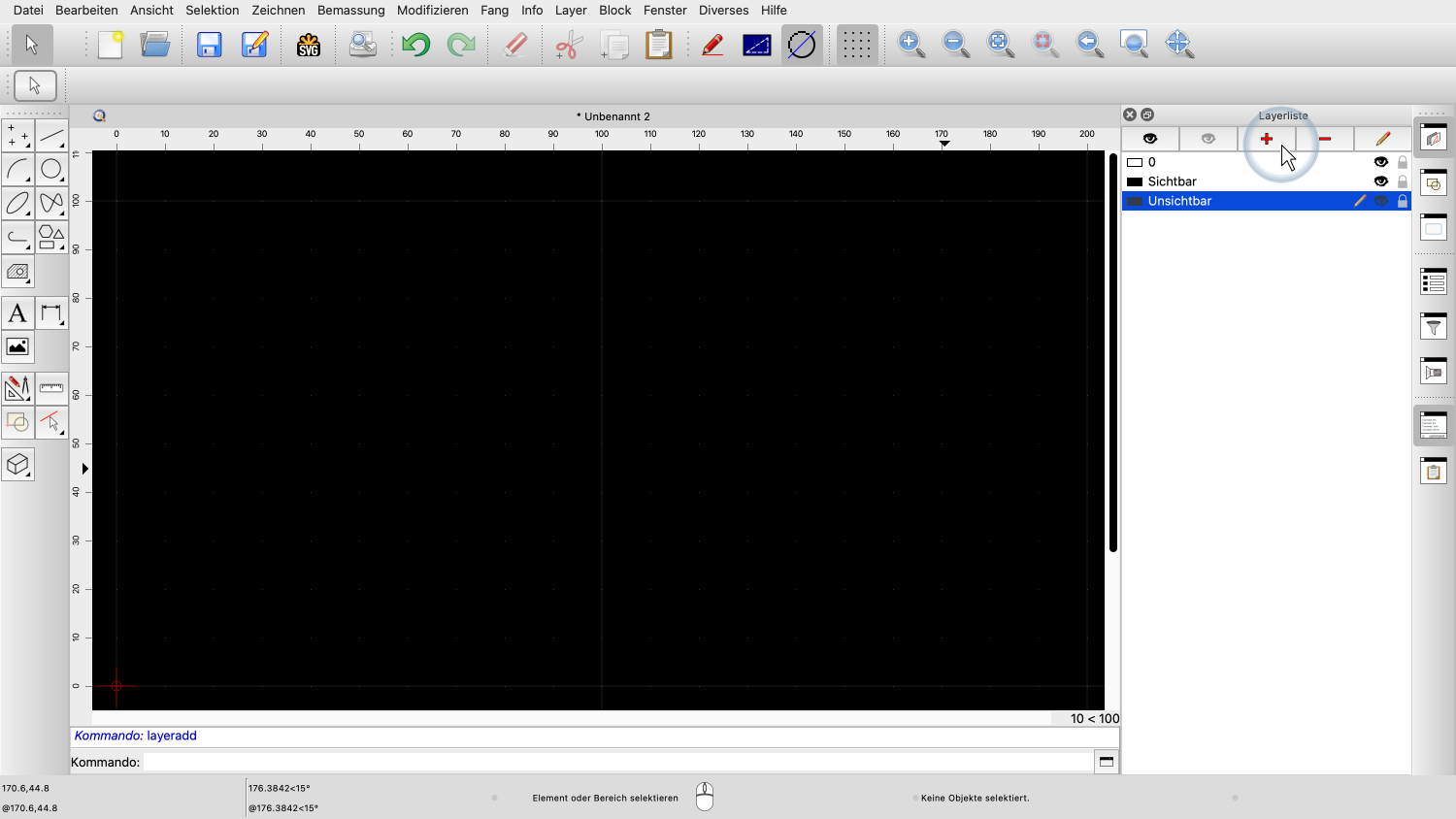
Schliesslich fügen wir einen Layer für die Mittellinien der Kreise in unserer Zeichnung hinzu.
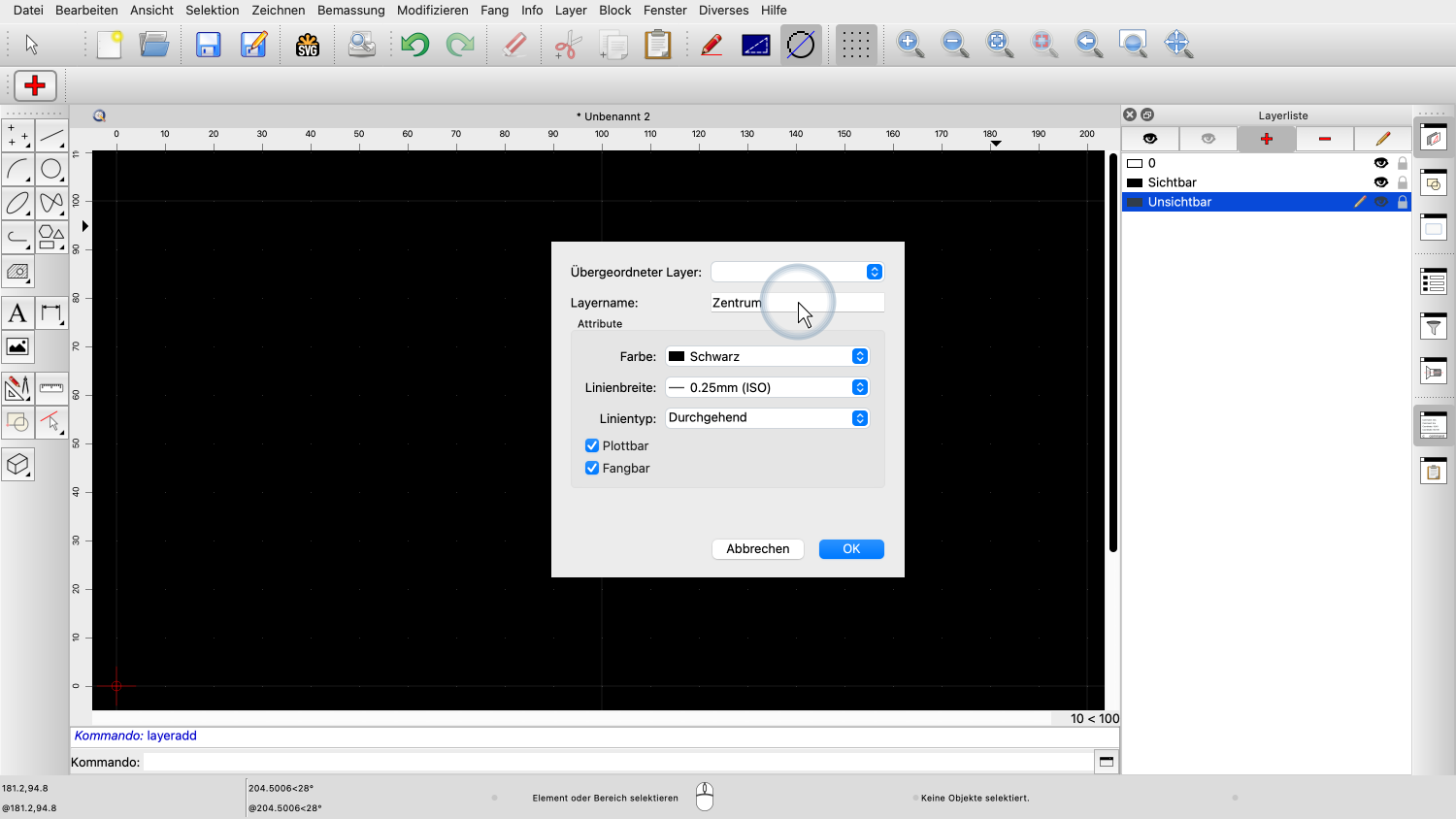
Dieser Layer wird als "Zentrum" bezeichnet.
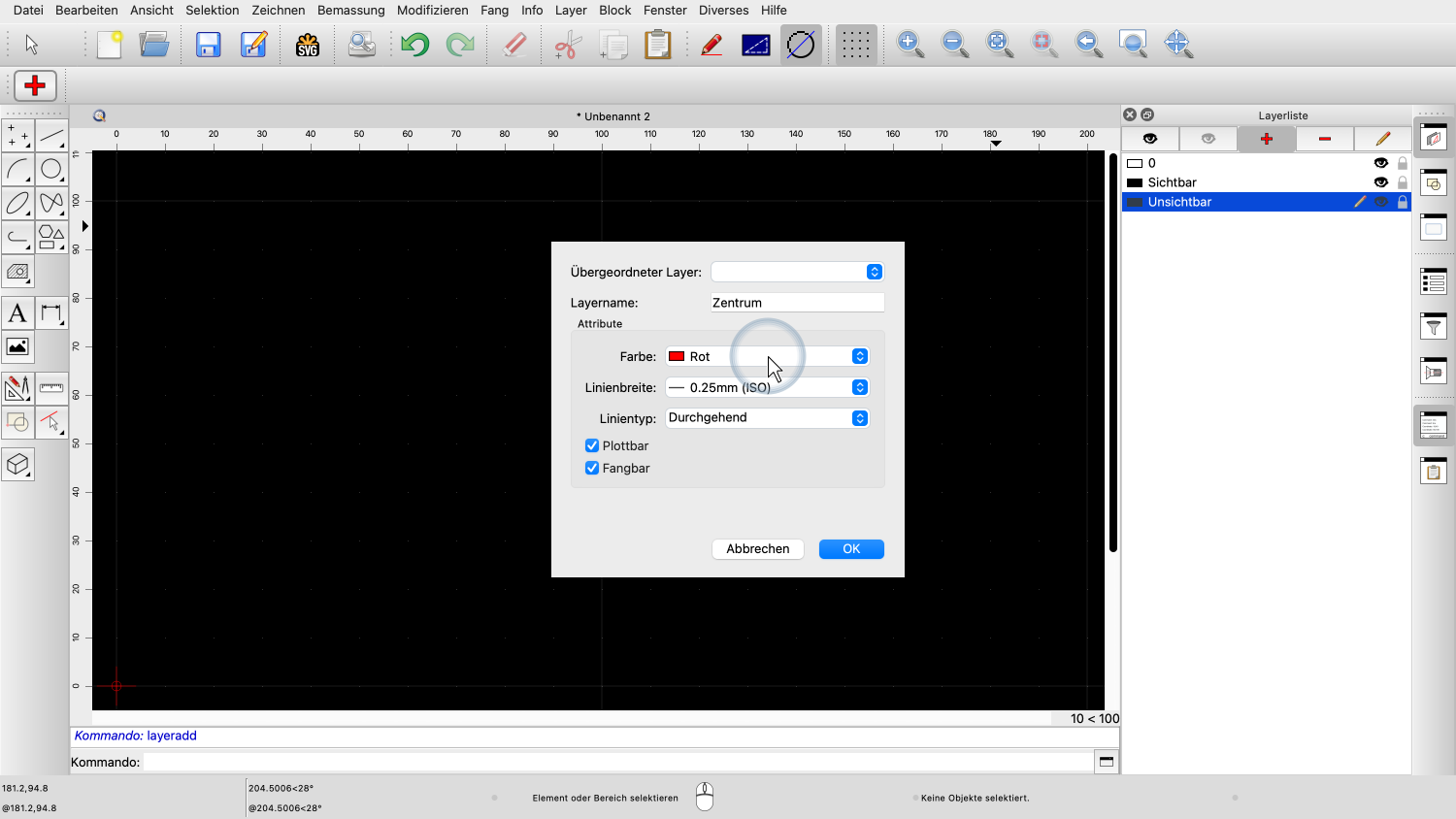
Wir ändern die Farbe des Layers auf rot.
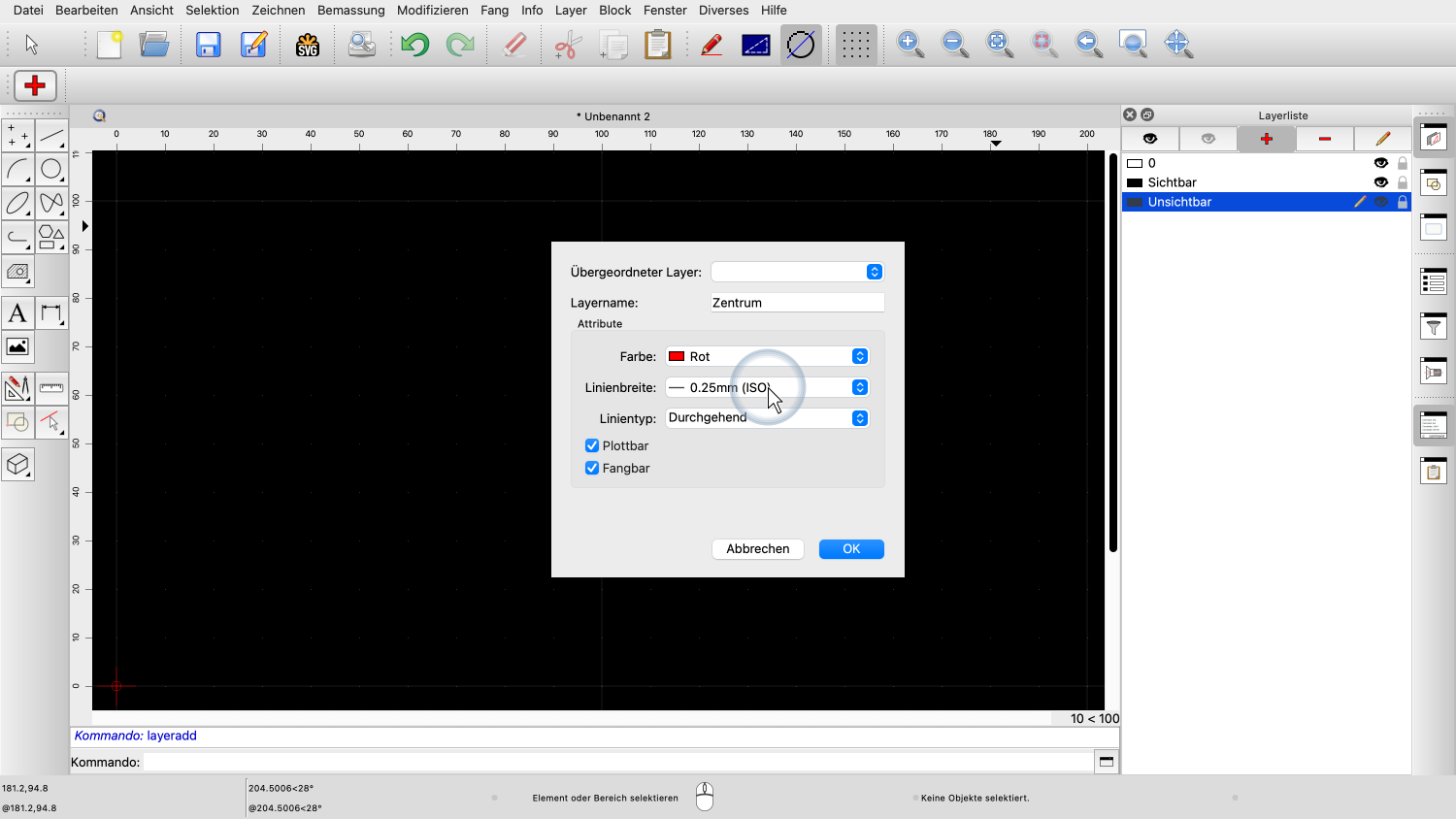
Die Linienstärke dieses Layers beträgt 0,25 mm.
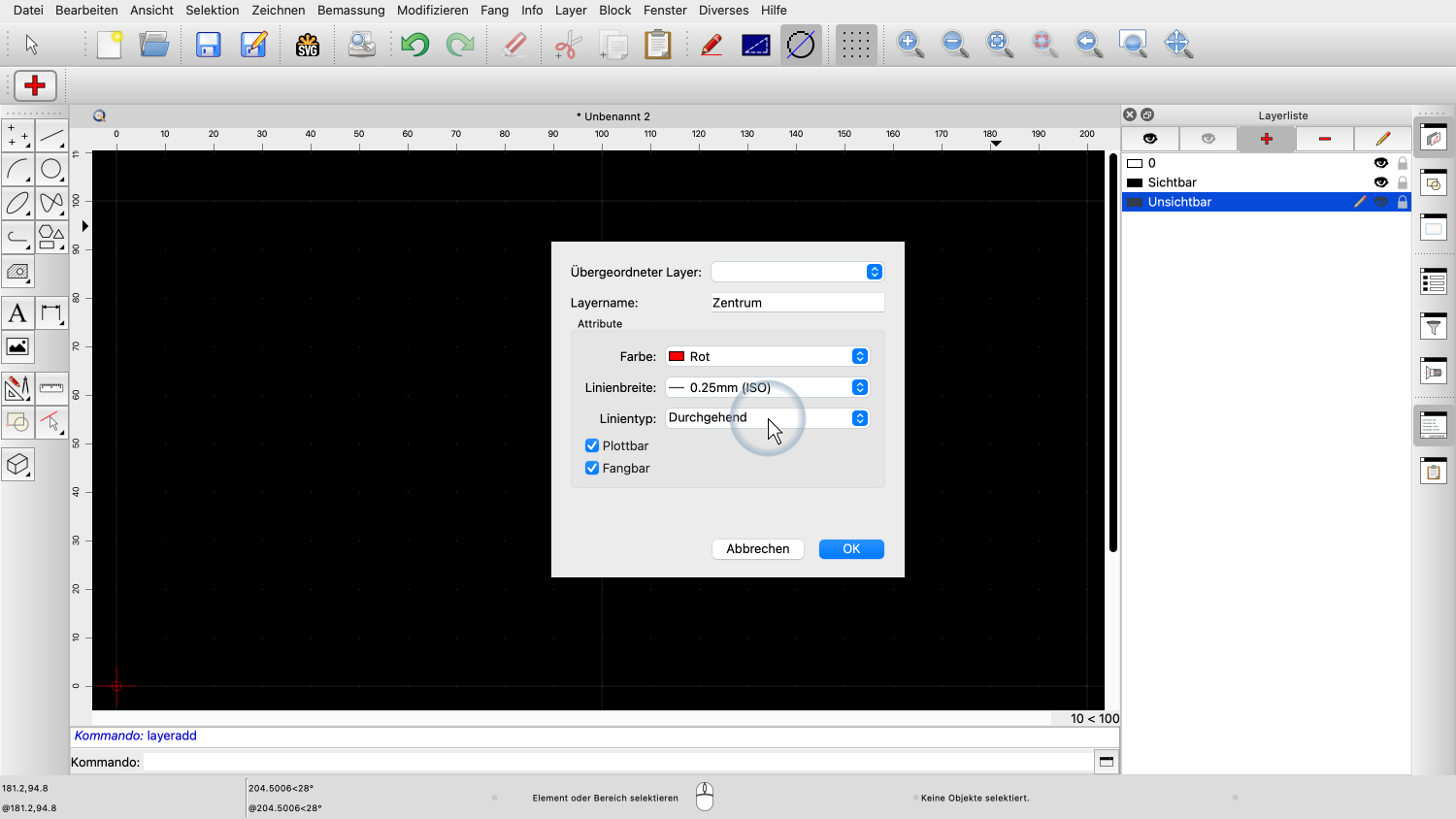
Und der Linientyp ist ein Strichpunkt-Muster.
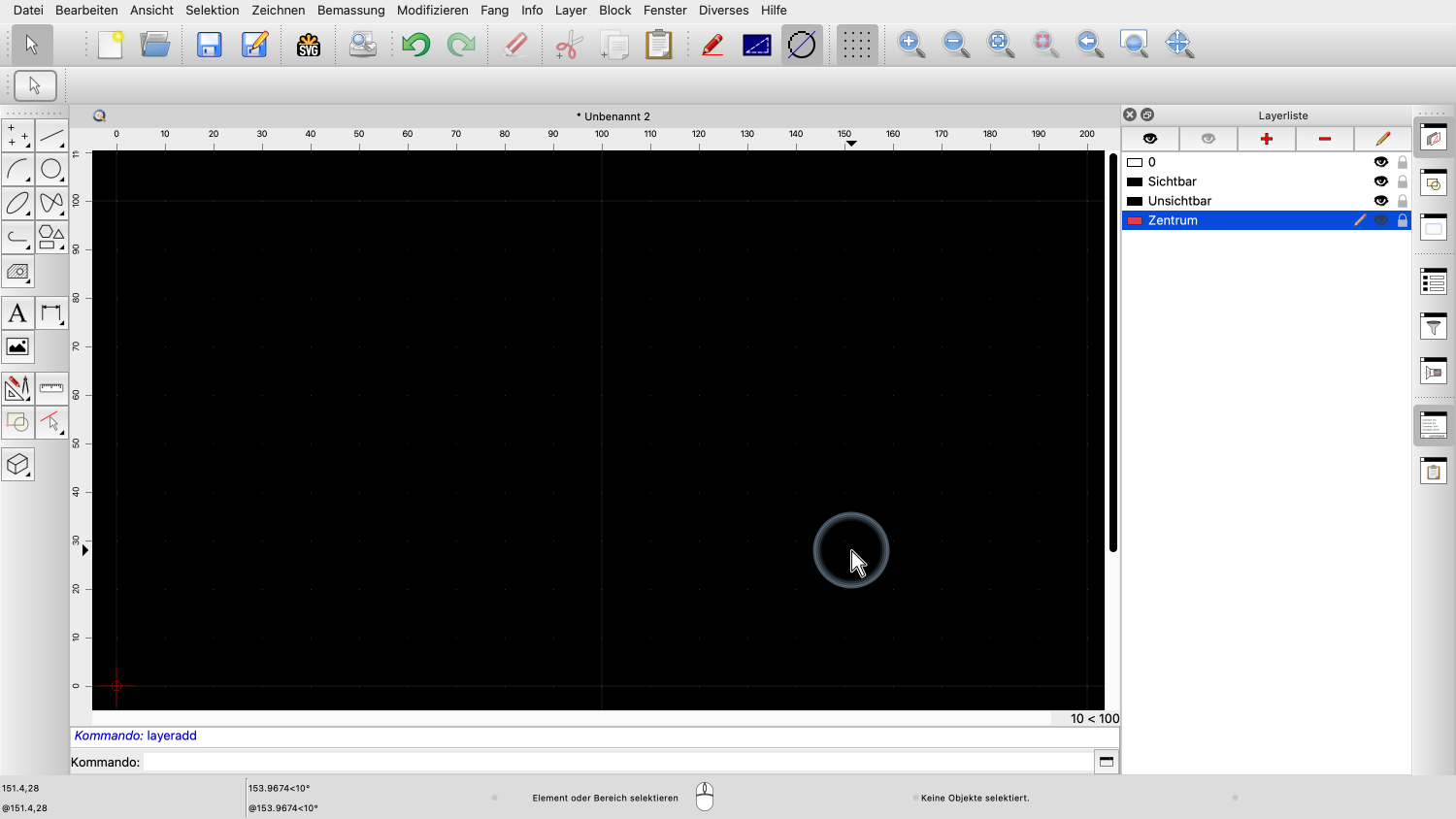
Wir werden nun eine einfache Zeichnung erstellen, die diese drei Layer verwendet.
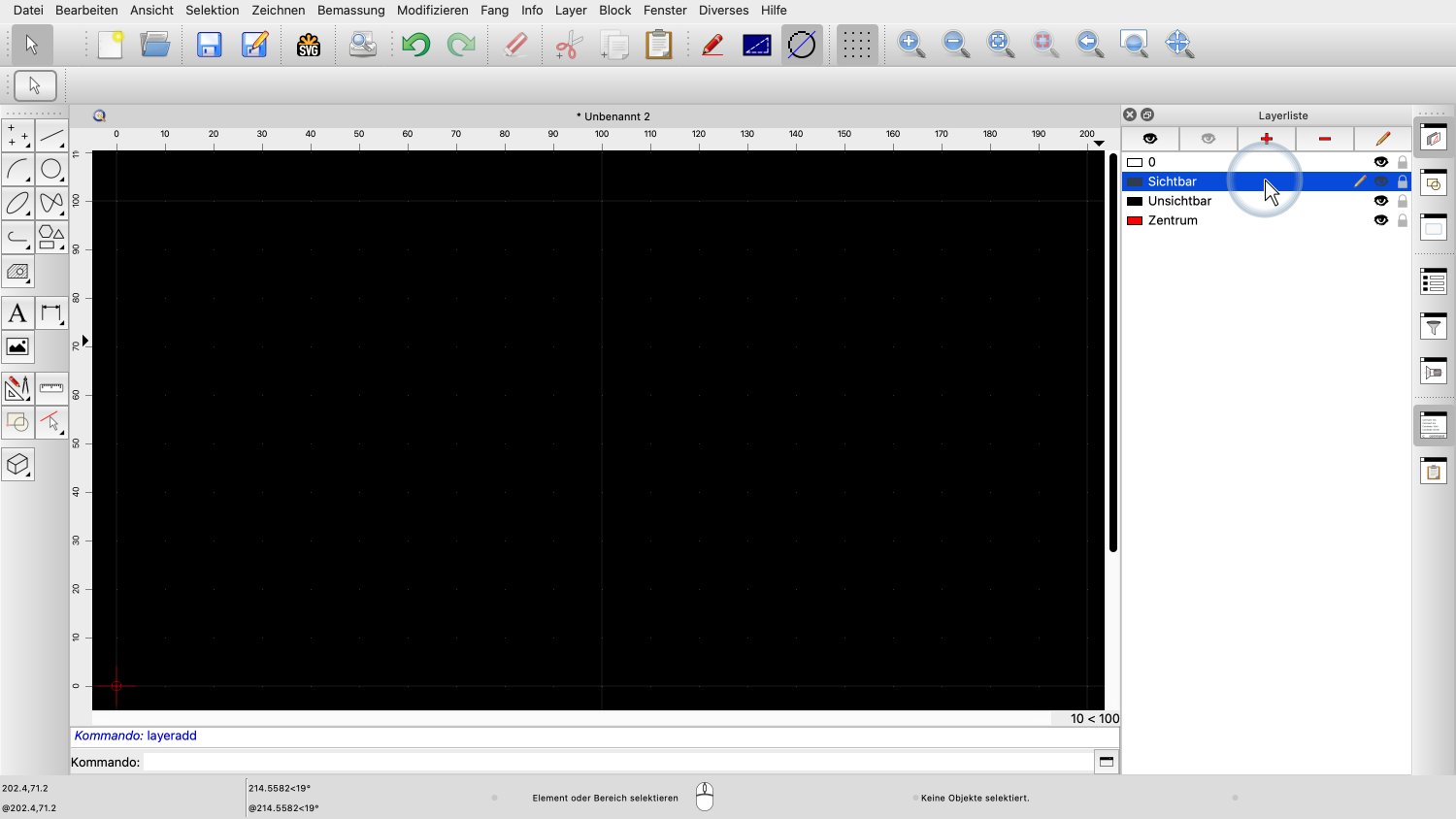
Zunächst aktivieren wir den Layer "Sichtbar", indem wir auf seinen Namen klicken.
Wir zeichnen eine einfache Form mit Linien auf diesen Layer.
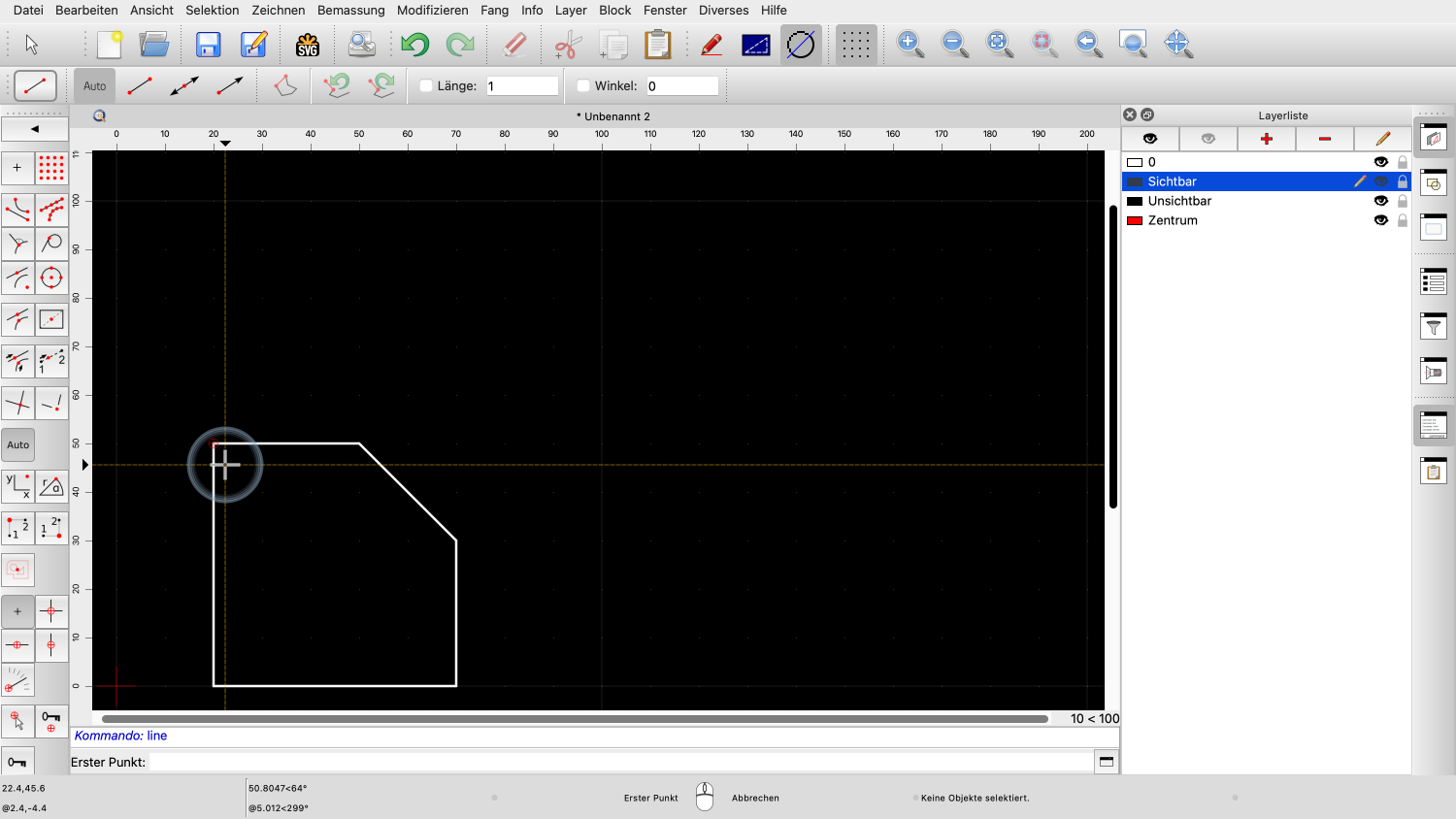
Dies sind die sichtbaren Kanten unseres Teils.
Als Nächstes aktivieren wir unseren Layer "Unsichtbar".
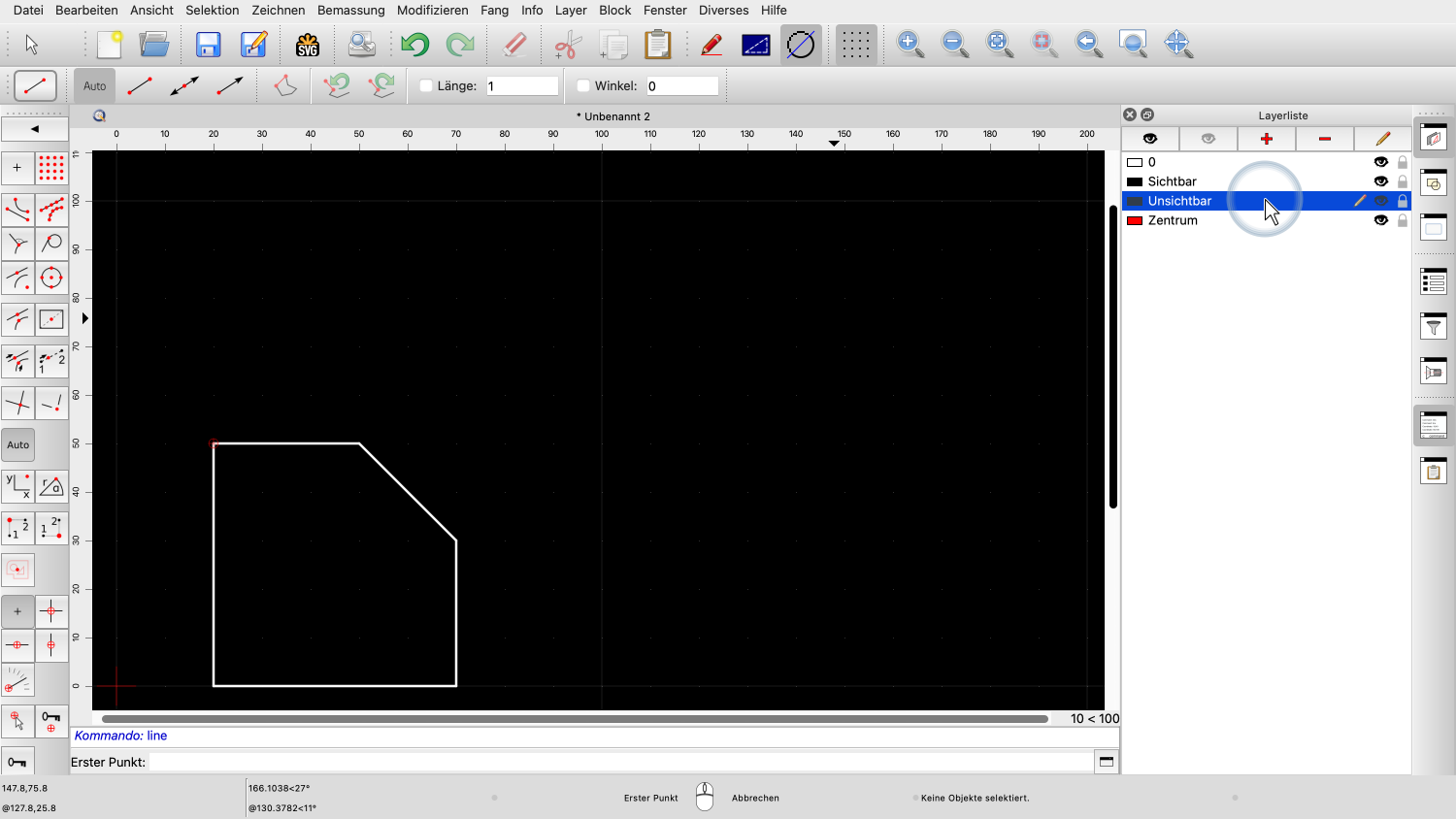
Das ist der Layer mit dem gestrichelten Linienmuster.
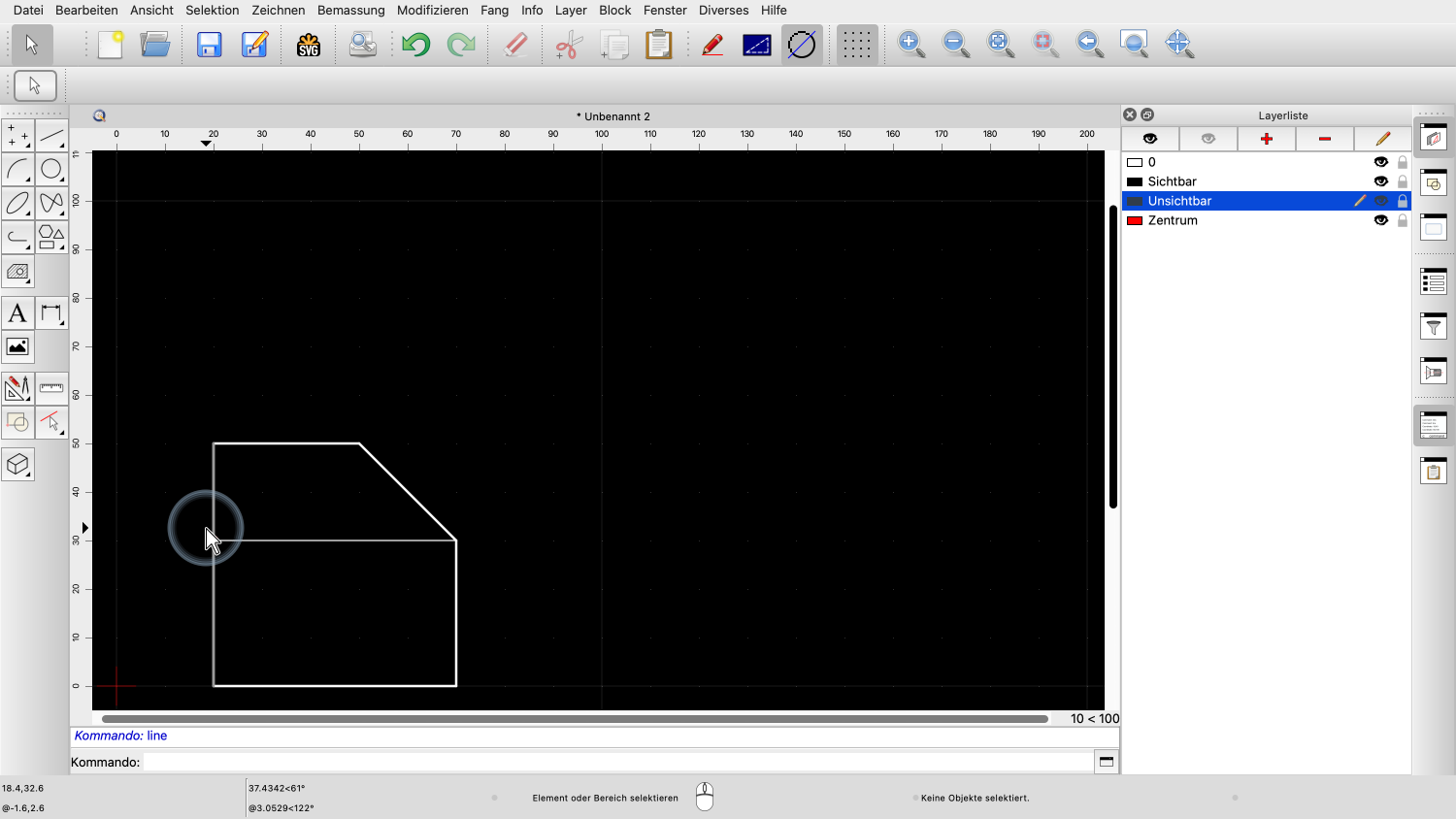
Wir zeichnen unsere unsichtbare Kante auf diesen Layer.
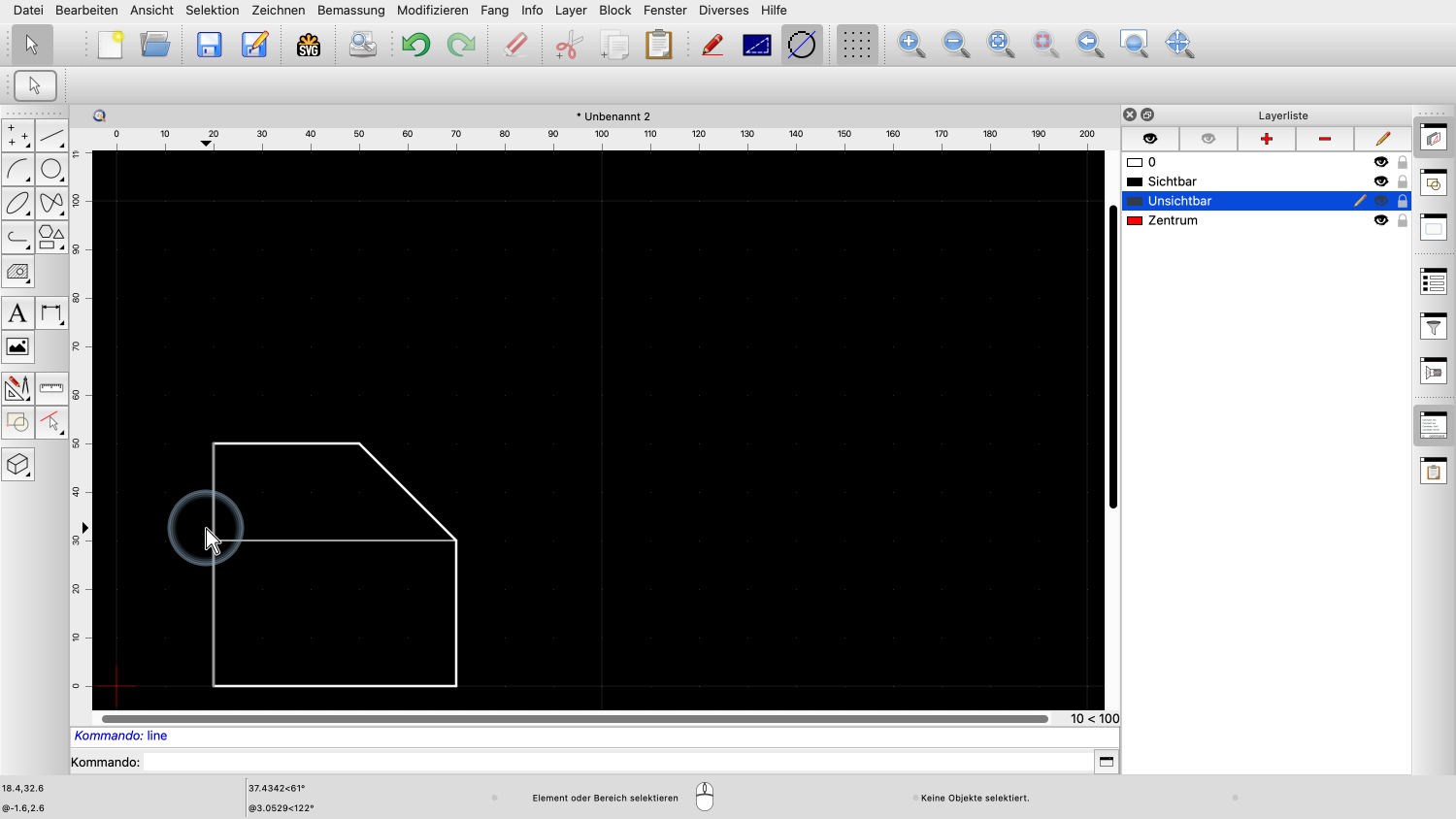
Wie man sieht, nehmen die Linien die Eigenschaften des Layers an, auf dem sie gezeichnet werden.
Die ersten Linien auf dem Layer "Sichtbar" sind breiter und diese Linie ist etwas dünner und hat ein gestricheltes Muster.
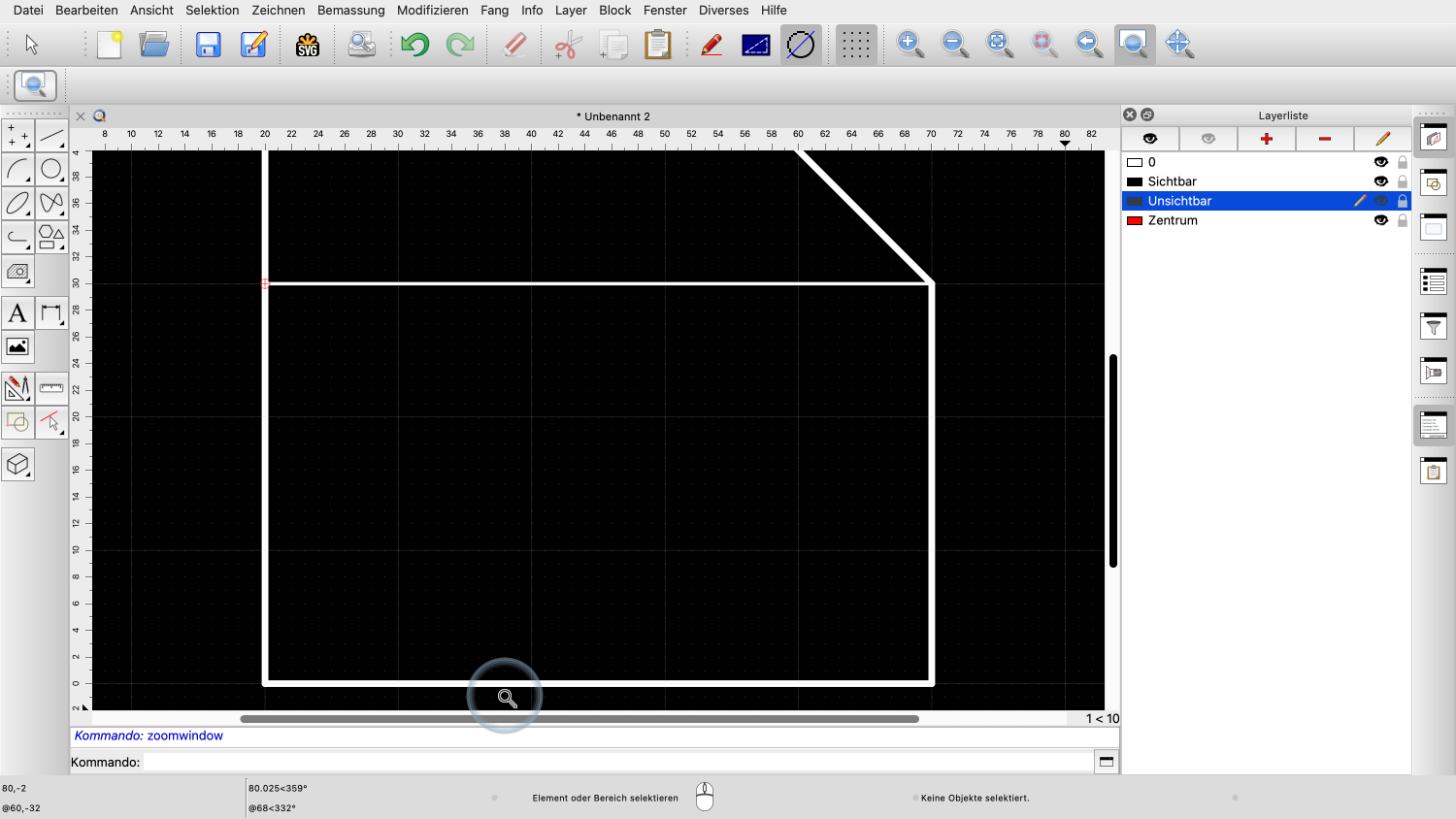
Zoomen wir ein wenig heran, um einen Kreis hinzuzufügen, der eine Bohrung in unserem Teil darstellt.
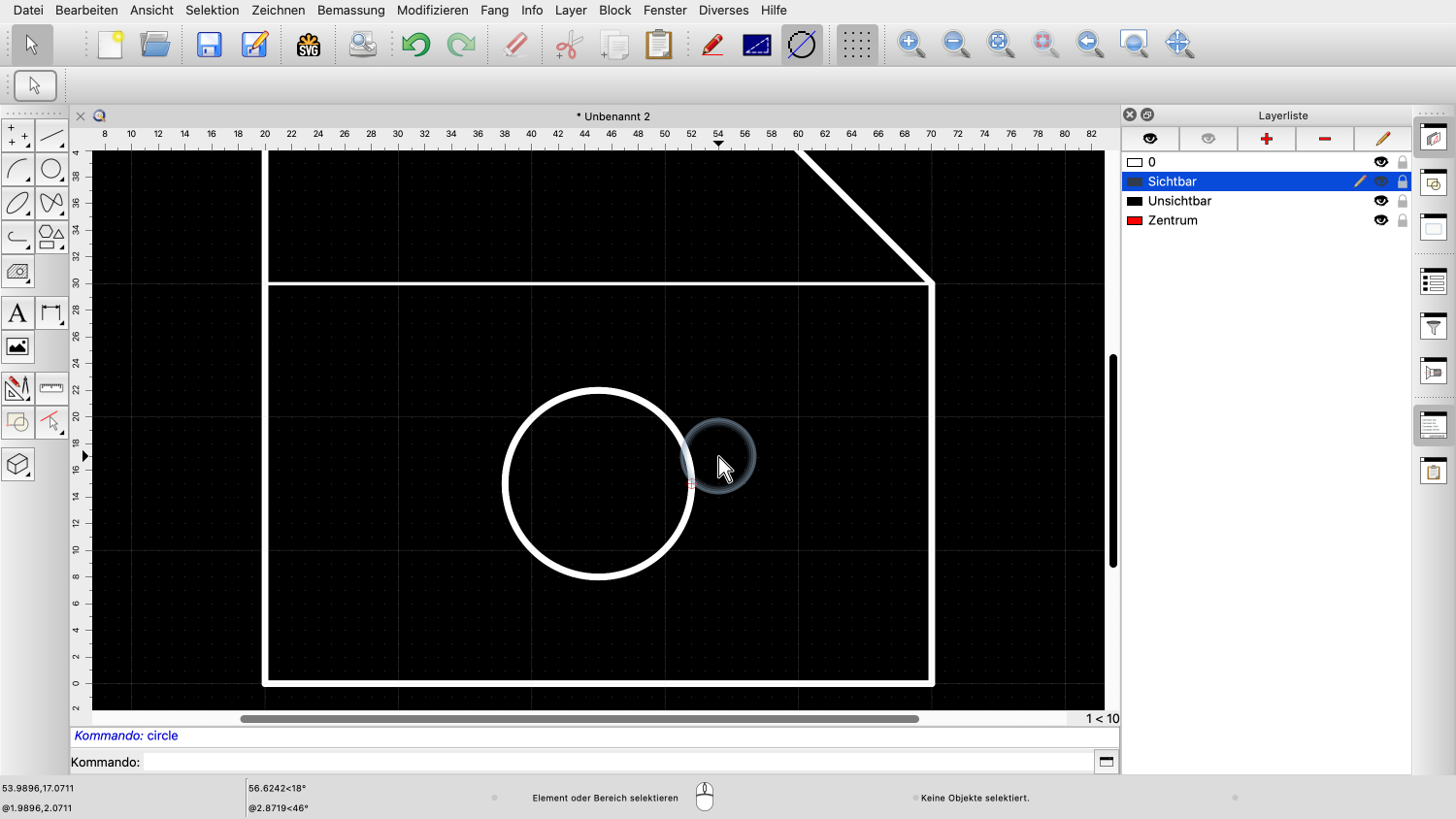
Wir fügen den Kreis auf dem Layer "Sichtbar" hinzu, da er eine sichtbare Kante einer Bohrung darstellt.
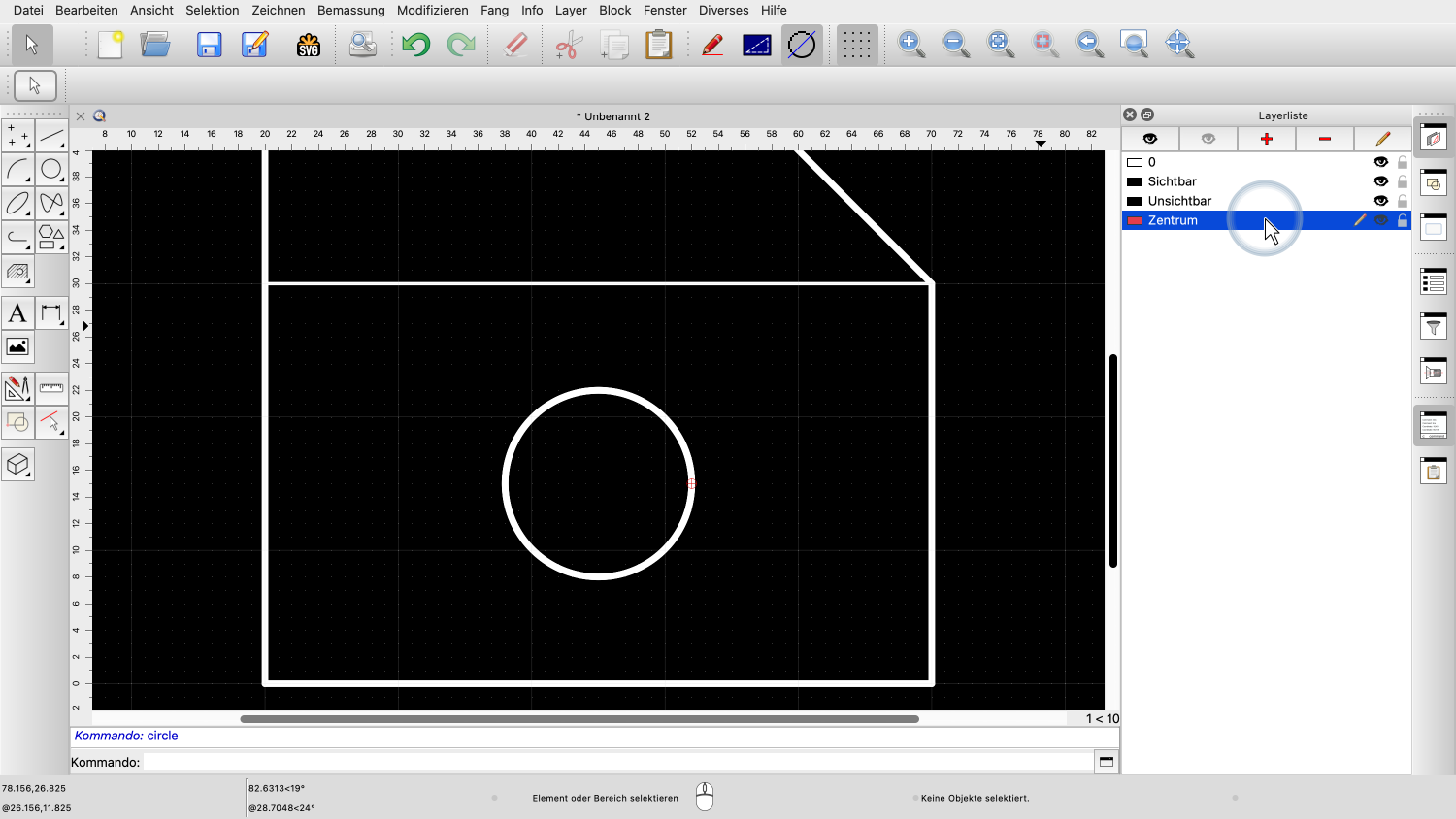
Schliesslich zeichnen wir die Mittellinien für den Kreis auf dem Layer Zentrum.
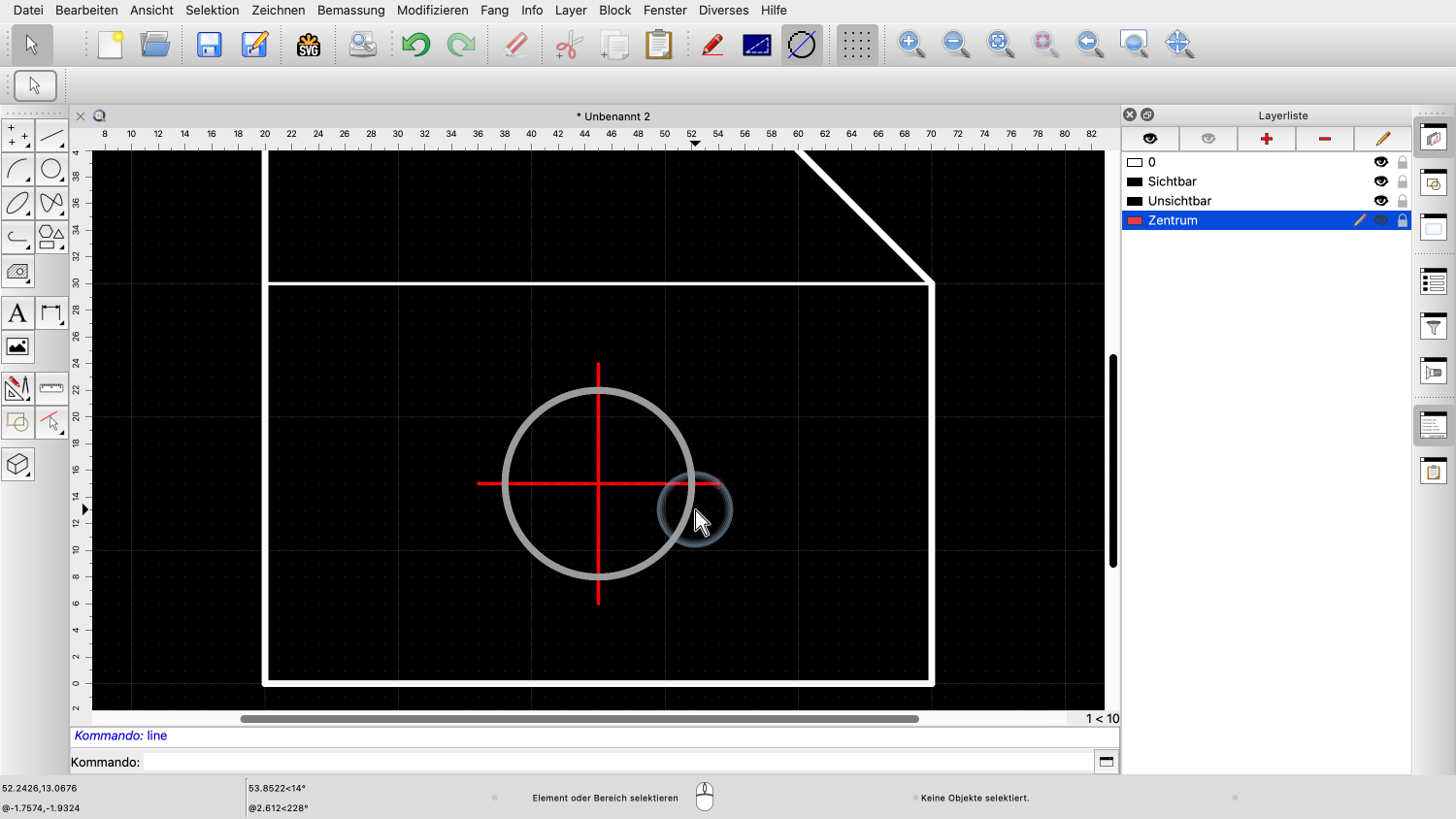
Wie erwartet, werden diese Linien in der Farbe und dem Muster des Zentrum Layers angezeigt.
Wenn wir etwas zeichnen, müssen wir uns ständig bewusst sein, welcher Layer gerade aktiv ist.
Wir wechseln häufig die Layer, um sicherzustellen, dass jedes Objekt auf dem Layer erstellt wird, zu dem es gehört.
Wenn Sie schon einmal mit Grafiksoftware gearbeitet haben, werden Sie vielleicht denken, dass Layer zur Steuerung der Anzeigereihenfolge verwendet werden können, um zu entscheiden, was im Vordergrund und was im Hintergrund angezeigt wird.
Dies ist in QCAD (oder CAD im Allgemeinen) nicht der Fall.
Layer in QCAD haben keinen Einfluss auf die Zeichenreihenfolge von Objekten.
Die Layer in der Layerliste sind alphabetisch sortiert und können nicht anders angeordnet werden.
Ein weiterer weit verbreiteter Irrglaube ist, dass Layer dazu dienen, Objekte zu gruppieren.
Layer enthalten zwar alle Objekte mit der gleichen Funktion, unterscheiden sich aber grundlegend von Gruppen.
Eine Gruppe oder ein "Block", wie er in CAD genannt wird, kann verwendet werden, um alle Objekte eines mechanischen Teils, wie das, das wir gerade gezeichnet haben, zur leichteren Handhabung in einem einzigen Objekt zusammenzufassen.
Die Objekte, die diese Gruppe bilden, können sich jedoch auf verschiedenen Layern befinden.
Layer gehören zu den Grundlagen des CAD, und wir werden sie für alle unsere Zeichnungen verwenden.
Sie sollten nun ein grundlegendes Verständnis von Layern in QCAD haben und wissen, wie Sie Layer erstellen, aktivieren und verwenden können, um Ihre Zeichnung zu strukturieren.
Stellen Sie sicher, dass Sie dies mit Ihrer eigenen QCAD Installation üben.
Vielen Dank, dass Sie sich dieses QCAD Tutorial angesehen haben.
